Page 1
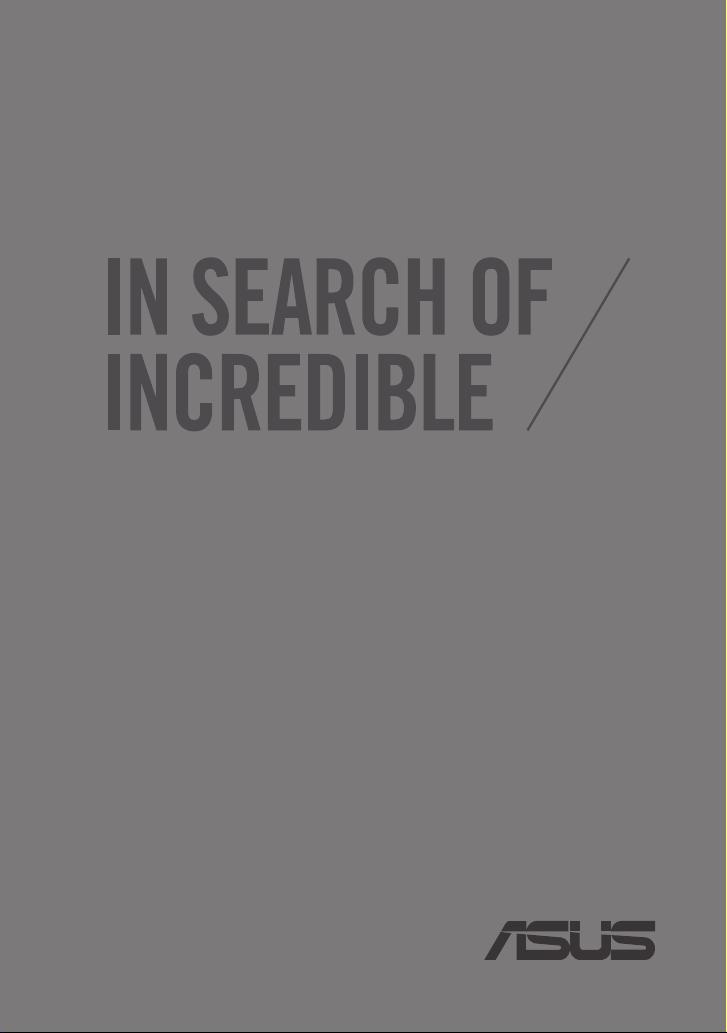
Планшет
РУКОВОДСТВО
ПОЛЬЗОВАТЕЛЯ
R9021
Page 2
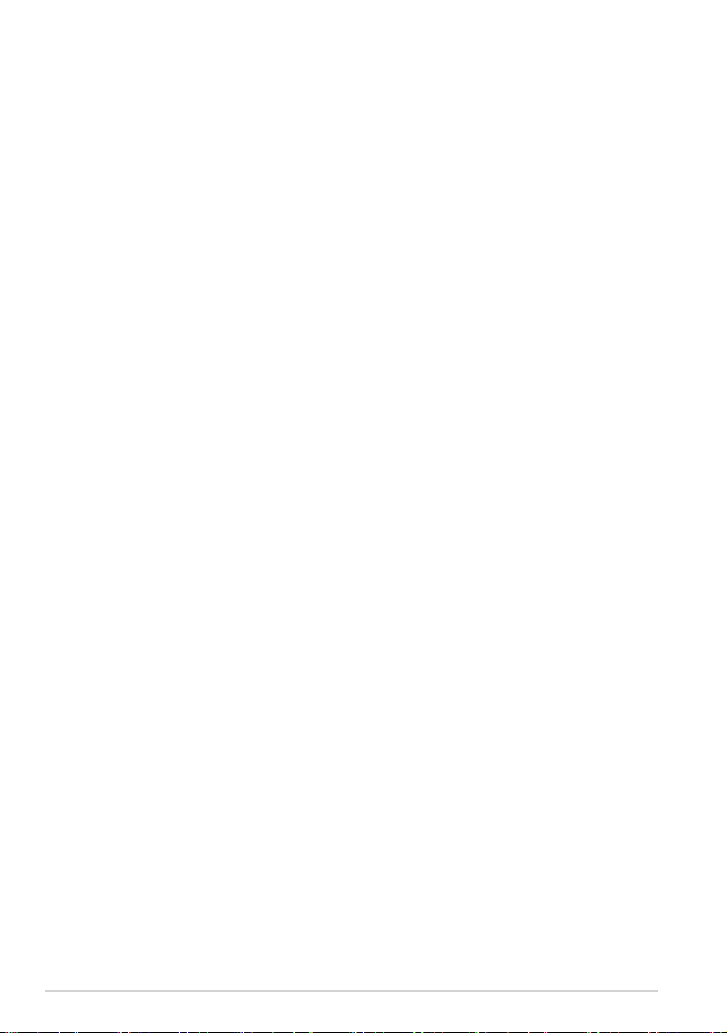
R9021
Первое издание
Апрель 2014
ИНФОРМАЦИЯ ОБ АВТОРСКИХ ПРАВАХ
Любая часть этого руководства, включая оборудование и программное обеспечение, описанные
в нем, не может быть дублирована, передана, преобразована, сохранена в системе поиска или
переведена на другой язык в любой форме или любыми средствами, кроме документации,
хранящейся покупателем с целью резервирования, без специального письменного разрешения
ASUSTeK COMPUTER INC. (“ASUS”).
ASUS предоставляет данное руководство "как есть" без гарантии любого типа, явно выраженной
или подразумеваемой, включая неявные гарантии или условия получения коммерческой выгоды
или пригодности для конкретной цели, но не ограничиваясь этими гарантиями и условиями. НИ
ПРИ КАКИХ ОБСТОЯТЕЛЬСТВАХ ASUS, ЕЕ РУКОВОДСТВО, ДОЛЖНОСТНЫЕ ЛИЦА,
СЛУЖАЩИЕ И ПОСРЕДНИКИ НЕ НЕСУТ ОТВЕТСТВЕННОСТИ ЗА КАКОЙ-ЛИБО
КОСВЕННЫЙ, СПЕЦИАЛЬНЫЙ, СЛУЧАЙНЫЙ ИЛИ ЗАКОНОМЕРНЫЙ УЩЕРБ (ВКЛЮЧАЯ
УЩЕРБ ОТ УПУЩЕННОЙ ВЫГОДЫ, НЕСОСТОЯВШЕЙСЯ СДЕЛКИ, ПОТЕРИ ДАННЫХ
ИЛИ НЕВОЗМОЖНОСТИ ИХ ИСПОЛЬЗОВАНИЯ, ПРЕРЫВАНИЯ ДЕЯТЕЛЬНОСТИ И Т.П.),
ДАЖЕ В ТОМ СЛУЧАЕ, ЕСЛИ ASUS БЫЛА УВЕДОМЛЕНА О ВОЗМОЖНОСТИ ТАКОГО
УЩЕРБА, КОТОРЫЙ МОГ ВОЗНИКНУТЬ В РЕЗУЛЬТАТЕ ДЕФЕКТА ИЛИ ОШИБКИ В
ДАННОМ РУКОВОДСТВЕ ЛИБО В ИЗДЕЛИИ.
Продукция и названия корпораций, имеющиеся в этом руководстве, могут являться
зарегистрированными торговыми знаками или быть защищенными авторскими правами
соответствующих компаний и используются только в целях идентификации.
ТЕХНИЧЕСКИЕ ХАРАКТЕРИСТИКИ И ИНФОРМАЦИЯ, СОДЕРЖАЩИЕСЯ В ДАННОМ
РУКОВОДСТВЕ, ПРИВОДЯТСЯ ТОЛЬКО В ЦЕЛЯХ ОЗНАКОМЛЕНИЯ. ОНИ МОГУТ БЫТЬ
ИЗМЕНЕНЫ В ЛЮБОЕ ВРЕМЯ БЕЗ УВЕДОМЛЕНИЯ И НЕ ДОЛЖНЫ РАССМАТРИВАТЬСЯ
КАК ОБЯЗАТЕЛЬСТВО СО СТОРОНЫ ASUS. ASUS НЕ НЕСЕТ КАКОЙ БЫ ТО НИ БЫЛО
ОТВЕТСТВЕННОСТИ ЗА ОШИБКИ ИЛИ НЕТОЧНОСТИ, КОТОРЫЕ МОГУТ СОДЕРЖАТЬСЯ
В НАСТОЯЩЕМ РУКОВОДСТВЕ, В ТОМ ЧИСЛЕ ОТНОСЯЩИЕСЯ К ОПИСАННЫМ В НЕМ
ИЗДЕЛИЯМ И ПРОГРАММАМ.
Copyright © 2014 ASUSTeK COMPUTER INC. All Rights Reserved.
ОГРАНИЧЕНИЕ ОТВЕТСТВЕННОСТИ
Могут возникнуть обстоятельства, в которых из-за нарушения ASUS своих обязательств или в
силу иных источников ответственности Вы получите право на возмещение ущерба со стороны
ASUS. В каждом таком случае и независимо от оснований, дающих Вам право претендовать на
возмещение ASUS убытков, ответственность ASUS не будет превышать величину ущерба от телесных
повреждений (включая смерть) и повреждения недвижимости и материального личного имущества
либо иных фактических прямых убытков, вызванных упущением или невыполнением законных
обязательств по данному Заявлению о гарантии, но не более контрактной цены каждого изделия по
каталогу.
ASUS будет нести ответственность или освобождает Вас от ответственности только за потери, убытки
или претензии, связанные с контрактом, невыполнением или нарушением данного Заявления о
гарантии.
Это ограничение распространяется также на поставщиков и реселлеров. Это максимальная величина
совокупной ответственности ASUS, ее поставщиков и реселлеров.
НИ ПРИ КАКИХ ОБСТОЯТЕЛЬСТВАХ ASUS НЕ БУДЕТ НЕСТИ ОТВЕТСТВЕННОСТЬ В
ЛЮБЫХ ИЗ СЛЕДУЮЩИХ СЛУЧАЕВ: (1) ПРЕТЕНЗИИ К ВАМ В СВЯЗИ С УБЫТКАМИ
ТРЕТЬИХ ЛИЦ; (2) ПОТЕРИ ИЛИ ПОВРЕЖДЕНИЯ ВАШИХ ЗАПИСЕЙ ИЛИ ДАННЫХ;
ИЛИ (3) СПЕЦИАЛЬНЫЙ, СЛУЧАЙНЫЙ ИЛИ КОСВЕННЫЙ ЛИБО КАКОЙ-ЛИБО
СОПРЯЖЕННЫЙ ЭКОНОМИЧЕСКИЙ УЩЕРБ (ВКЛЮЧАЯ УПУЩЕННУЮ ВЫГОДУ ИЛИ
ПОТЕРИ СБЕРЕЖЕНИЙ), ДАЖЕ ЕСЛИ ASUS, ЕЕ ПОСТАВЩИКИ ИЛИ РЕСЕЛЛЕРЫ БЫЛИ
УВЕДОМЛЕНЫ О ВОЗМОЖНОСТИ ИХ ВОЗНИКНОВЕНИЯ.
СЕРВИС И ПОДДЕРЖКА
Посетите наш сайт http://support.asus.com
2
Электронное руководство для планшета
Page 3
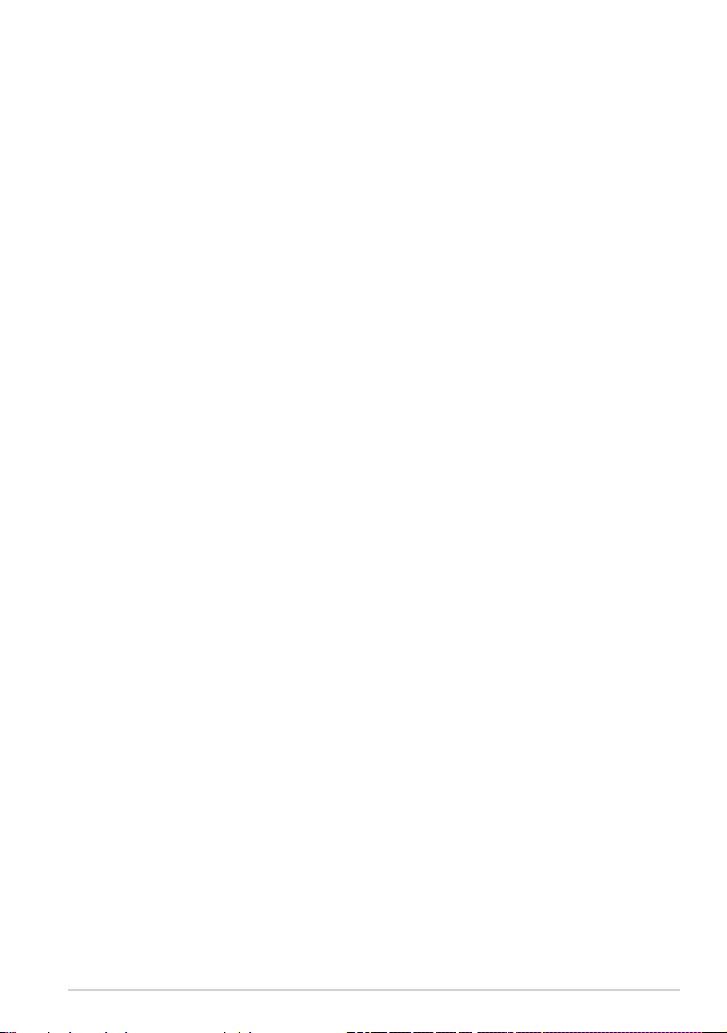
Содержание
О руководстве ...............................................................................................6
Обозначения используемые в руководстве ................................................7
Типографские обозначения .........................................................................7
Информация о правилах безопасности ......................................................8
Зарядка аккумулятора ..................................................................................8
Использование планшета ............................................................................8
Правила предосторожности при авиаперелетах .......................................8
Комплект поставки .......................................................................................9
Глава 1: Настройка оборудования
Знакомство с планшетом ...........................................................................12
Вид спереди ................................................................................................12
Вид сзади ....................................................................................................14
Внутри бокового отсека ............................................................................17
Глава 2: Использование планшета
Подготовка планшета к работе..................................................................20
Установка карты micro-SIM ......................................................................20
Установка карты MicroSD .........................................................................23
Зарядка планшета .......................................................................................26
Включение планшета .................................................................................28
Жесты для планшета ..................................................................................29
Глава 3: Работа с Android
Первое включение ......................................................................................36
Блокировщик экрана Android ....................................................................37
Разблокировка устройства ........................................................................38
Добавление обоев на экран блокировки ..................................................38
Добавление виджета на экран блокировки..............................................39
Вход в Google Now.....................................................................................39
K00Z
3
Page 4
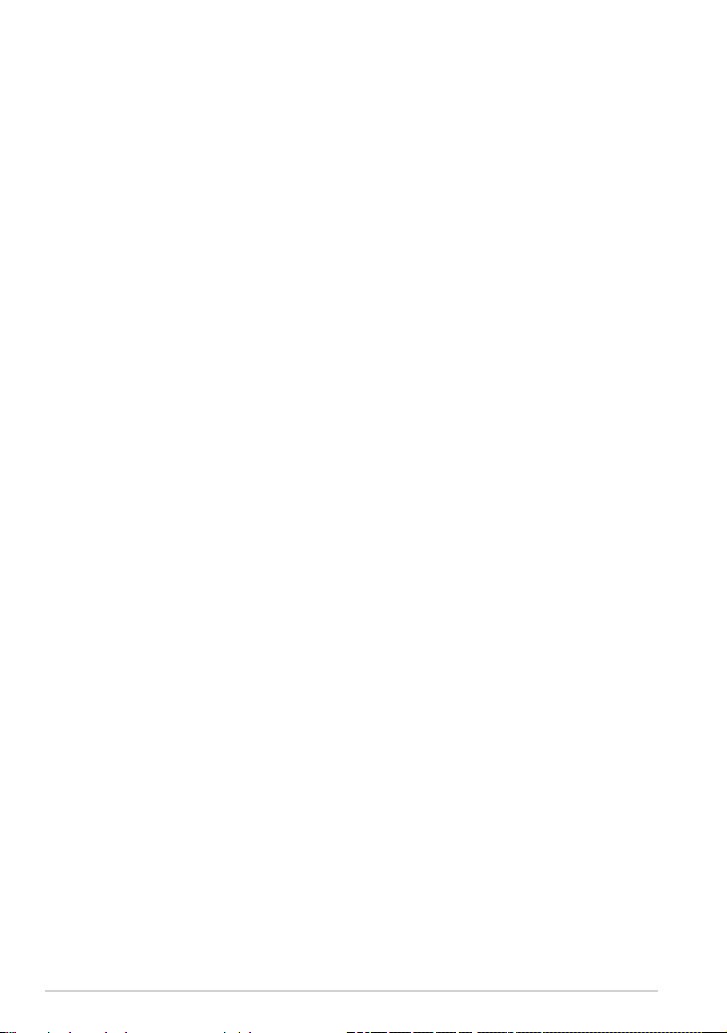
Главный экран .............................................................................................41
Просмотр экрана ........................................................................................42
Блокировка изменения ориентации экрана .............................................43
Использование вызовов и сообщений ......................................................44
Совершение вызовов .................................................................................44
Настройка Ваших контактов .....................................................................44
Отправка текстового сообщения ..............................................................45
Управление настройками SIM-карты .......................................................46
Подключения ..............................................................................................47
Подключение к мобильным сетям ...........................................................47
Подключение к сетям Wi-Fi ......................................................................47
Использование Bluetooth ...........................................................................48
Управление приложениями .......................................................................51
Создание ярлыков приложений ................................................................51
Удаление приложения с главного экрана .................................................51
Просмотр информации о приложении .....................................................52
Создание папки приложений ....................................................................53
Просмотр недавно использованных приложений ...................................54
Диспетчер задач ........................................................................................56
Диспетчер файлов .....................................................................................58
Доступ к внутреннему накопителю .........................................................58
Доступ к внешнему накопителю ..............................................................58
Настройки ...................................................................................................60
Панель быстрой настройки ASUS ............................................................60
Выключение планшета ..............................................................................62
Перевод планшета в спящий режим ........................................................62
4
Электронное руководство для планшета
Page 5

Глава 4: Предустановленные приложения
Популярные предустановленные программы .........................................64
Воспроизведение музыки ..........................................................................64
Камера .....................................................................................................66
Галерея .....................................................................................................70
Email .....................................................................................................76
Gmail .....................................................................................................78
Play Store .....................................................................................................79
Карты .....................................................................................................80
SuperNote ....................................................................................................81
AudioWizard ................................................................................................87
App Lock .....................................................................................................88
Виджеты .....................................................................................................91
ASUS Battery ..............................................................................................92
Приложение
Предупреждение потери слуха .................................................................94
Заявление о соответствии европейской директиве .................................94
Предупреждающий знак CE .....................................................................95
Информация о сертификации (SAR) - CE ...............................................95
Правила электробезопасности ..................................................................96
Региональные уведомление для Сингапура ............................................96
Утилизация и переработка ........................................................................96
Уведомление о покрытии ..........................................................................96
Green ASUS .................................................................................................96
Утилизация .................................................................................................97
K00Z
5
Page 6
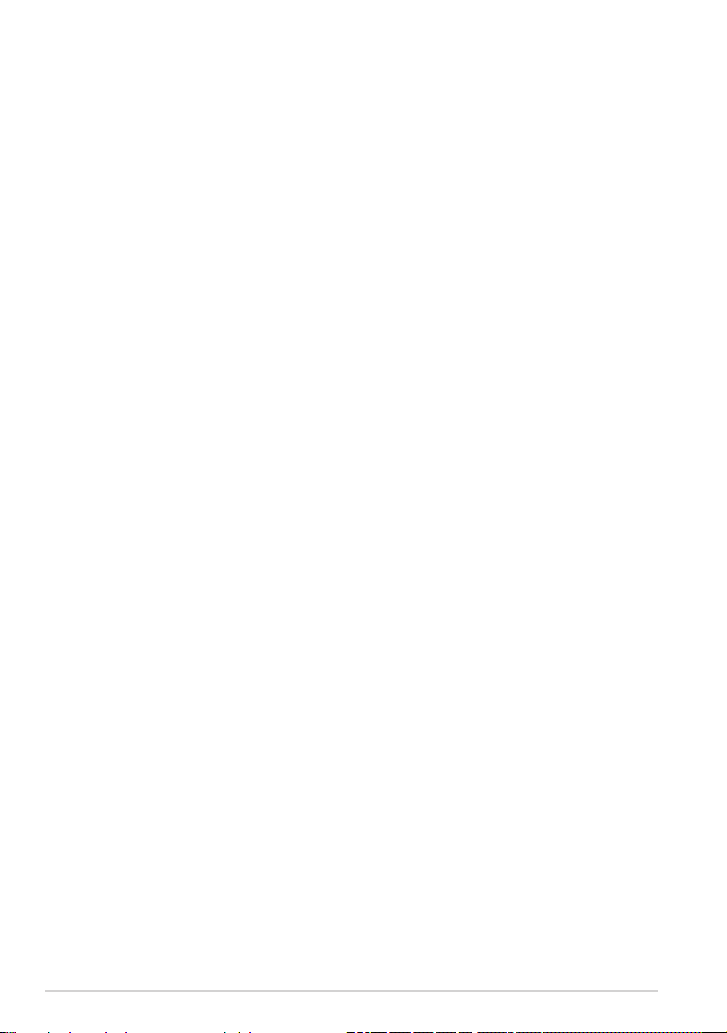
О руководстве
В руководстве приведена информация о программных и аппаратных функциях
планшета в последующих разделах:
Глава 1: Настройка оборудования
В этой главе приведена информация о компонентах планшета.
Глава 2: Использование планшета
В этой главе приведена информация об использовании компонентов
данного планшета.
Глава 3: Работа с Android
В этой главе приведена информация по использованию Android.
Глава 4: Предустановленные приложения
В этой главе приведена информация о предустановленных приложениях.
Приложение
В этом разделе содержатся уведомления и информация о безопасности.
6
Электронное руководство для планшета
Page 7
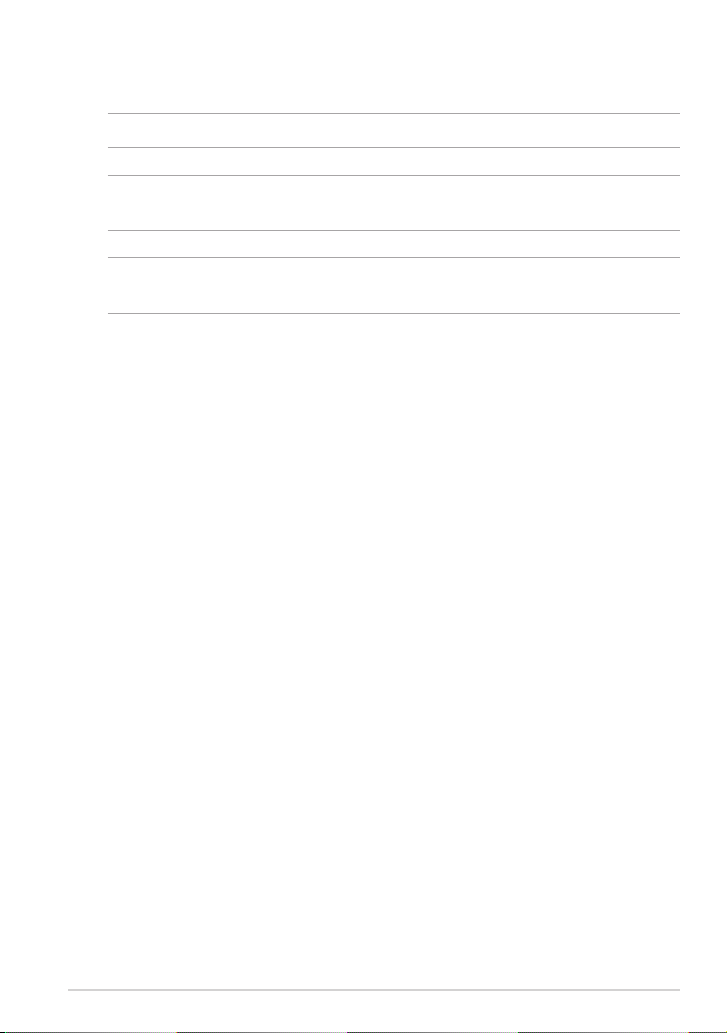
Обозначения используемые в руководстве
Для выделения ключевой информации используются следующие сообщения:
ВАЖНО! Информация, которой Вы должны следовать при выполнении задач.
ПРИМЕЧАНИЕ: Советы и полезная информация, которая поможет при
выполнении задач.
ВНИМАНИЕ! Информация о действиях, которые могут привести к
повреждению оборудования, потере данных или бытовым травмам.
Типографские обозначения
Жирный = Означает меню или выбранный элемент.
Курсив =Указывает разделы в этом руководстве.
K00Z
7
Page 8
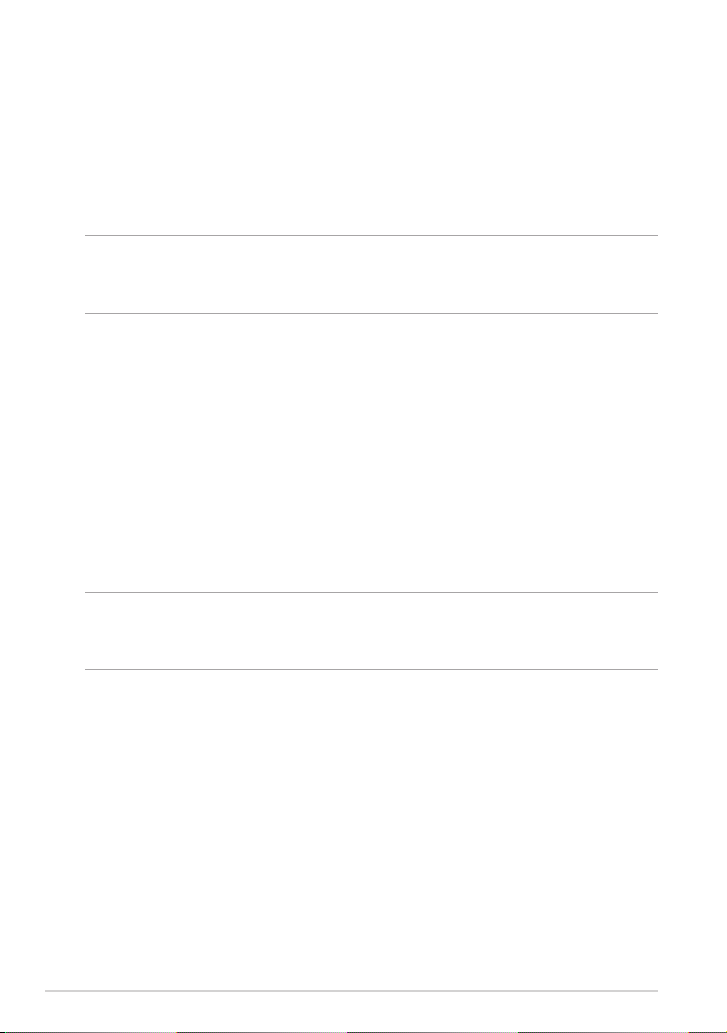
Информация о правилах безопасности
Зарядка аккумулятора
Если планируется использовать питание от аккумулятора, убедитесь в том, что
аккумулятор полностью заряжен перед длительным путешествием. Помните,
что блок питания заряжает аккумулятор все время, которое он подключен к
электрической сети. Имейте в виду, что при использовании планшета зарядка
аккумулятора занимает больше времени.
ВАЖНО! Не оставляйте планшет подключенным к источнику питания, когда
он полностью заряжен. Планшет не предназначен для подключения к источнику
питания в течение длительного периода времени.
Использование планшета
Этот планшет может использоваться при температуре воздуха в диапазоне от
0°C (32°F) до 35°C (95°F).
Длительное использование при высоких или низких температурах может
сократить срок службы аккумулятора. Для обеспечения нормальной работы
аккумулятора убедитесь, что он используется при рекомендуемой температуре.
Правила предосторожности при авиаперелетах
Если Вы собираетесь пользоваться планшетом во время авиаперелета,
сообщите об этом авиакомпании.
ВАЖНО! Планшет можно пропускать через рентгеновский сканер, но не
рекомендуется проносить его через магнитные детекторы или подвергать его
воздействию магнитных жезлов.
8
Электронное руководство для планшета
Page 9
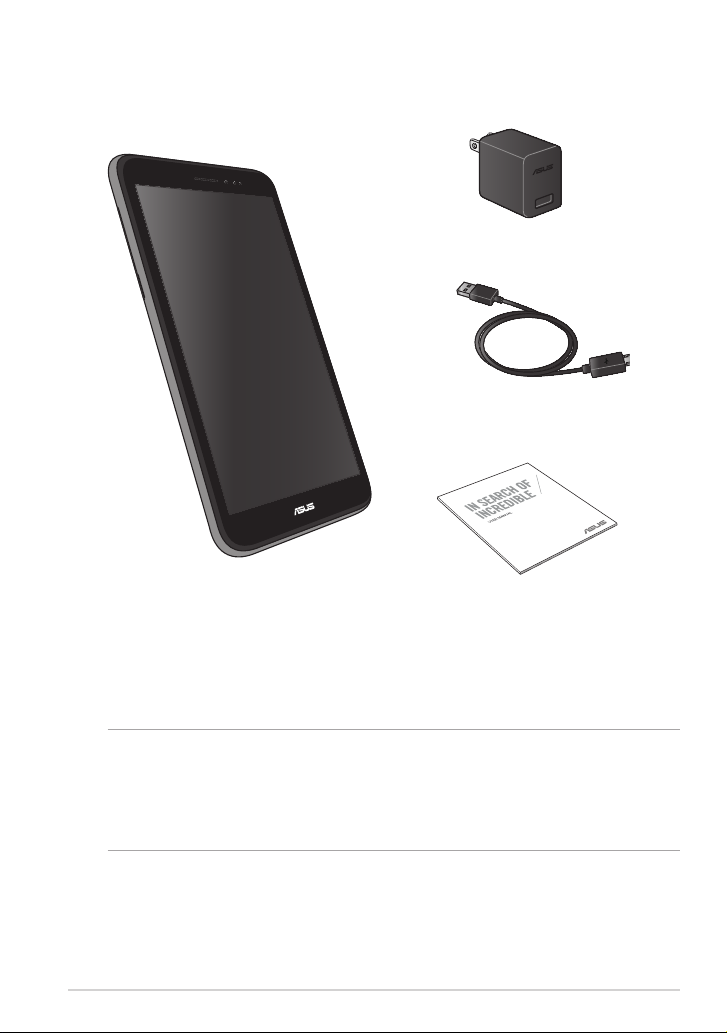
Комплект поставки
Блок питания
Кабель микро-USB
ASUS Tablet
Планшет
Техническая
документация и
гарантийный талон
ПРИМЕЧАНИЯ:
• Если какие-либо элементы комплекта поставки отсутствуют или повреждены,
обратитесь к продавцу.
• Блок питания может отличаться в зависимости от региона.
K00Z
9
Page 10
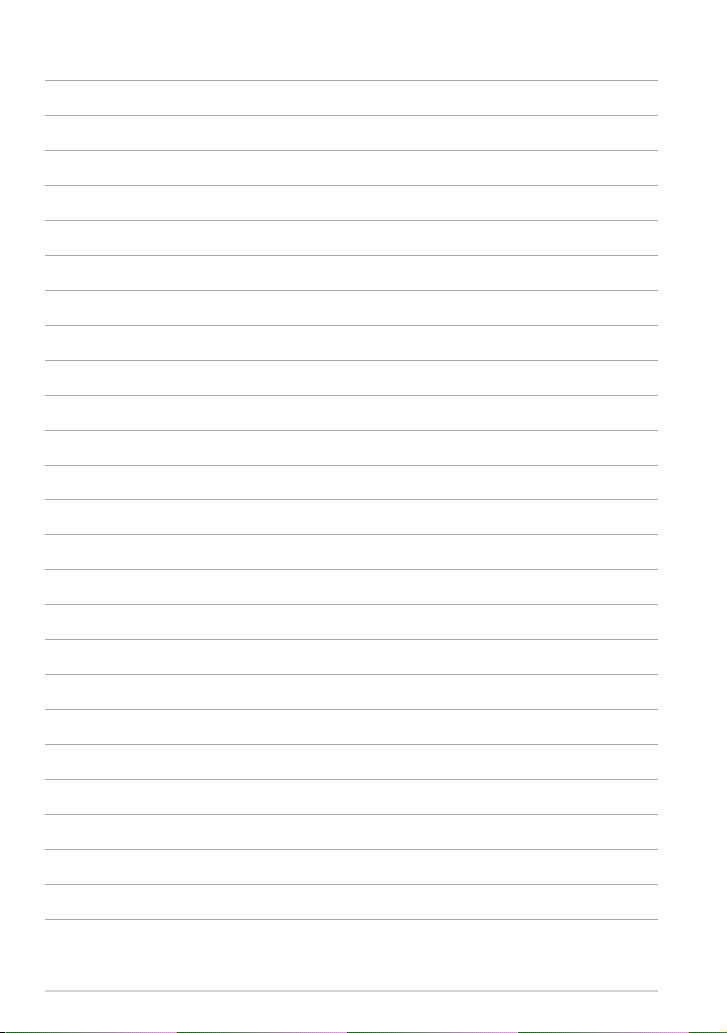
10
Электронное руководство для планшета
Page 11
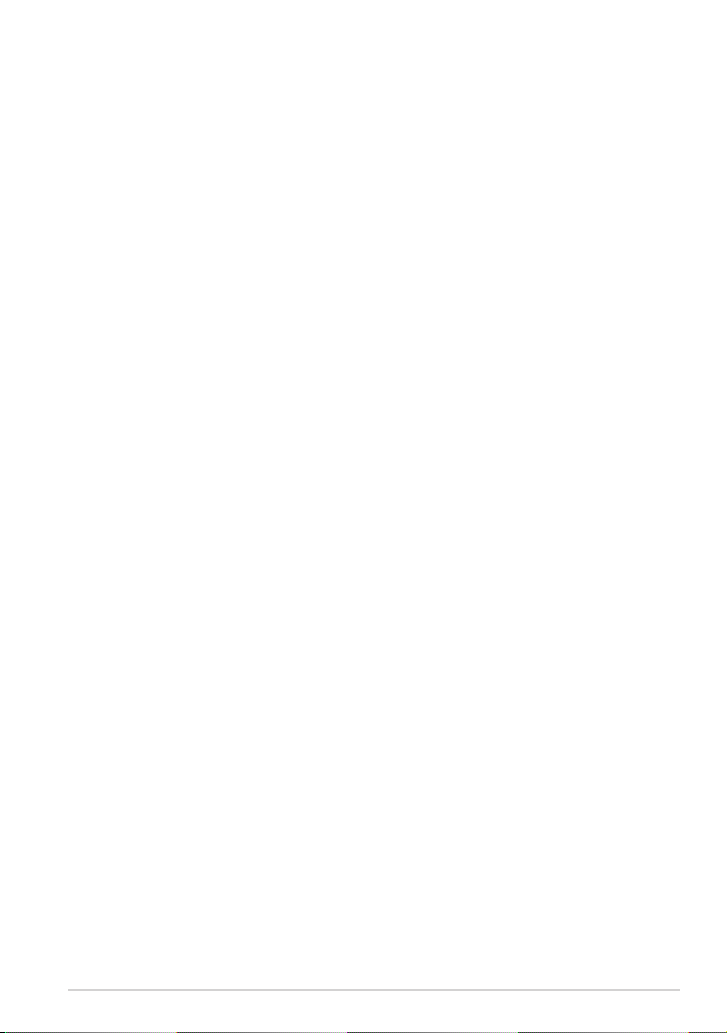
Глава 1: Настройка оборудования
Глава 1:
Настройка оборудования
K00Z
11
Page 12
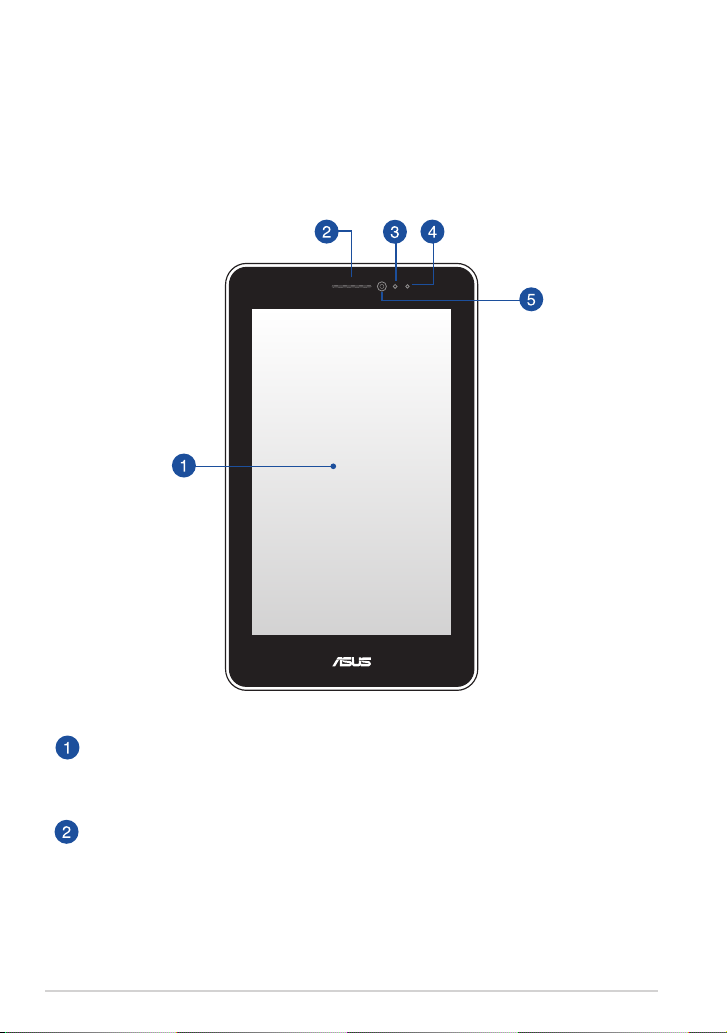
Знакомство с планшетом
Вид спереди
Сенсорный экран
Сенсорный экран позволяет Вам управлять планшетом с помощью
жестов или стилуса.
Отверстие динамика
Отверстие динамика позволяет слышать человека на другом конце
линии.
12
Электронное руководство для планшета
Page 13
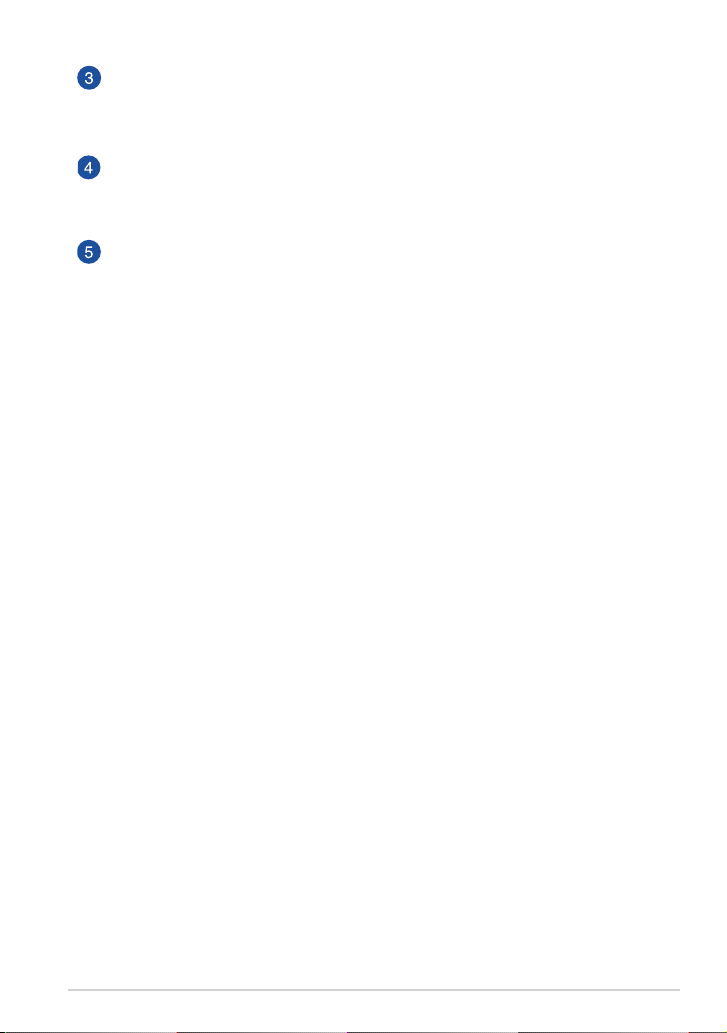
Датчик приближения
Датчик приближения отключает сенсорный экран и выключает
подсветку при совершении или принятии вызова
Индикатор датчика приближения
Светодиод датчика приближения излучает в инфракрасном спектре, что
позволяет определить расстояние между пользователем и устройством.
Фронтальная камера
Встроенная фронтальная камера позволяет делать фотоснимки и
записывать видео.
K00Z
13
Page 14
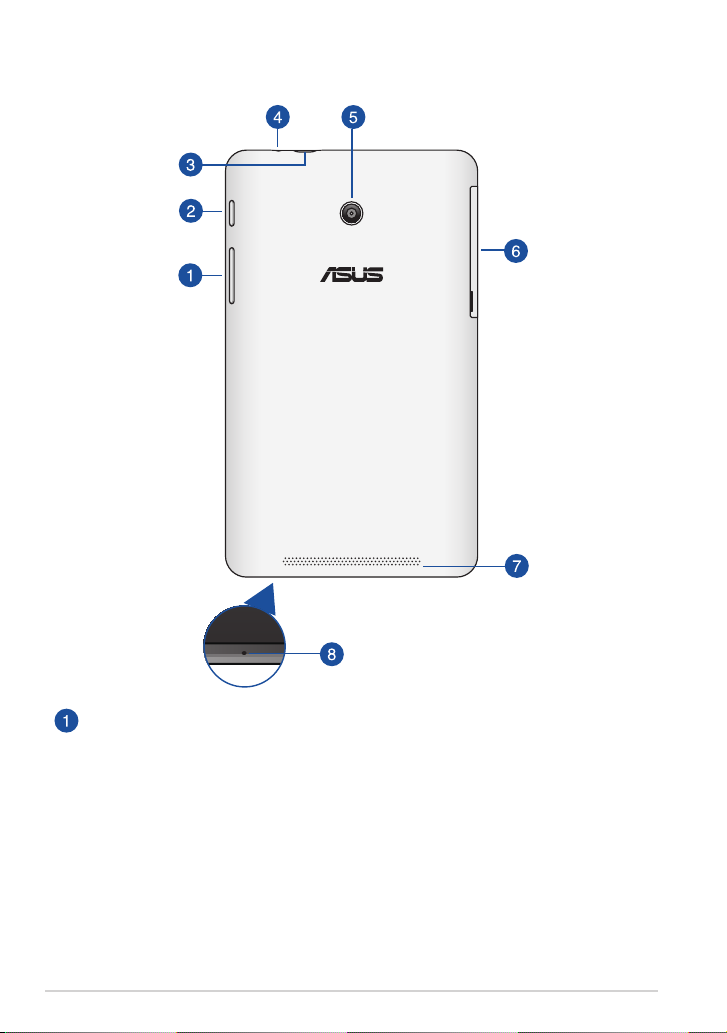
Вид сзади
Регулировка громкости
Регулятор громкости позволяет Вам регулировать громкость планшета.
Регулятор громкости также позволяет выполнить следующие действия:
• Нажмите и удерживайте кнопку уменьшения громкости для
включения режима вибрации.
• В режиме вибрации нажмите кнопку уменьшения громкости для
отключения звука.
• Нажмите и удерживайте кнопку увеличения громкости для
отображения и настройки громкости для музыки, уведомлений и
будильника.
14
Электронное руководство для планшета
Page 15
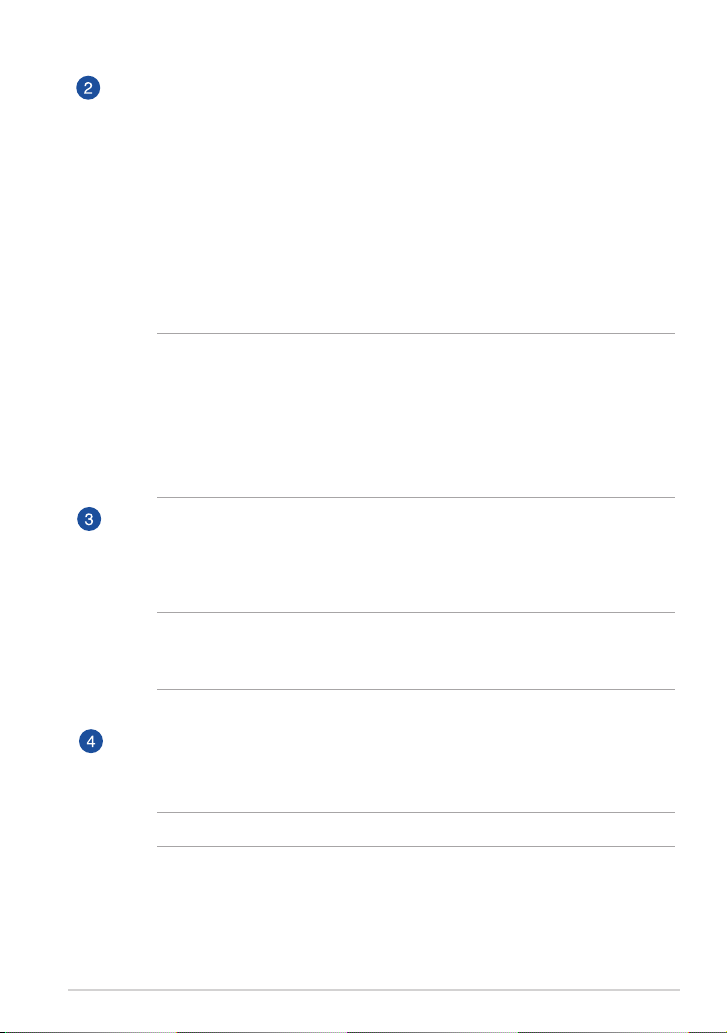
Кнопка питания
Нажмите и удерживайте кнопку питания в течение двух (2) секунд для
включения планшета или вывода его из спящего режима.
Для выключения планшета нажмите и удерживайте кнопку питания
в течение двух (2) секунд до появления запроса, затем выберите
Выключить и нажмите OK.
Для блокировки планшета или перевода его в режим ожидания нажмите
и сразу отпустите кнопку питания.
Если планшет перестает отвечать на запросы, нажмите и удерживайте
кнопку питания в течение 4 секунд.
ВАЖНО!
•Если планшет не используется в течение пятнадцати (15) секунд, он
автоматически переходит в режим ожидания.
• Принудительная перезагрузка системы может привести к потере
данных. Настоятельно рекомендуется регулярно создавать резервные
копии важных данных.
Порт микро-USB 2.0
Порт микро-USB (Universal Serial Bus) предназначен для питания
устройства и зарядки аккумулятора. Этот порт также можно
использовать для обмена данными между компьютером и планшетом.
ПРИМЕЧАНИЕ: При подключении планшета к разъему USB
компьютера, планшет будет заряжаться только если он выключен или
находится в спящем режиме (экран выключен).
Разъем для наушников
Этот разъем используется для передачи звуковых сигналов планшета на
колонки с усилителем или в наушники.
ВАЖНО! Этот разъем не поддерживает внешний микрофон.
K00Z
15
Page 16
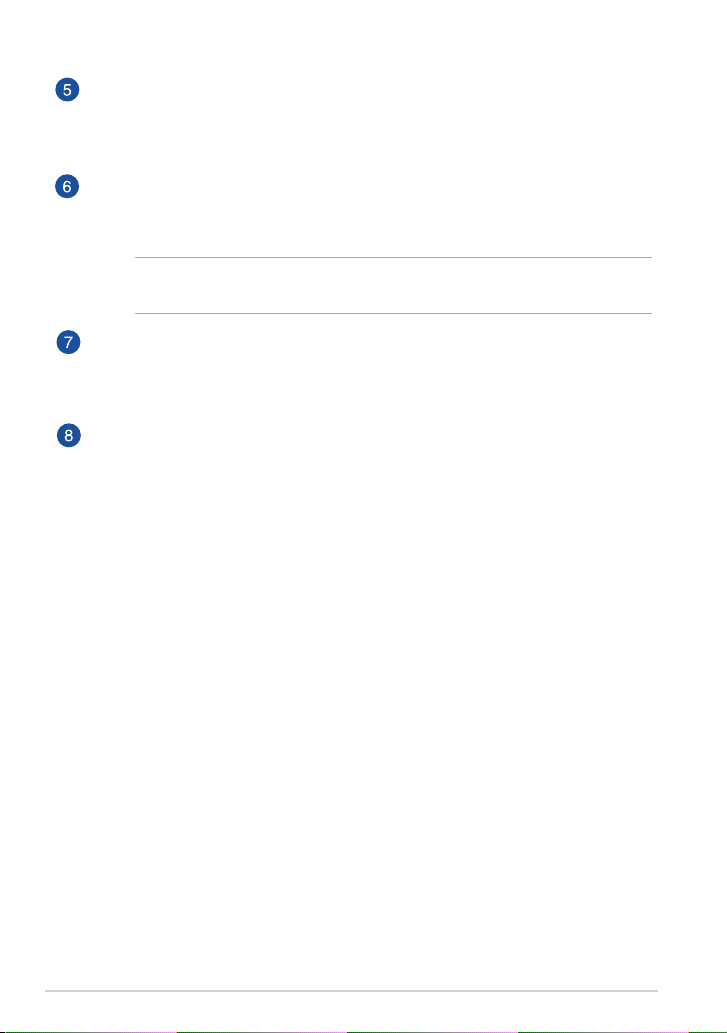
Тыловая камера
Встроенная тыловая камера позволяет делать фотоснимки и записывать
видео.
Боковой отсек
В боковом отсеке находятся слот для карты micro-SIM и карты памяти
MicroSD.
ПРИМЕЧАНИЕ: Подробную информацию смотрите в разделе Внутри
бокового отсека.
Стереодинамик
Встроенные динамики позволяют воспроизводить звук без
дополнительных устройств. Аудиофункции управляются программно.
Микрофон
Встроенный микрофон может использоваться для видеоконференций,
записи голоса или наложения звука.
16
Электронное руководство для планшета
Page 17
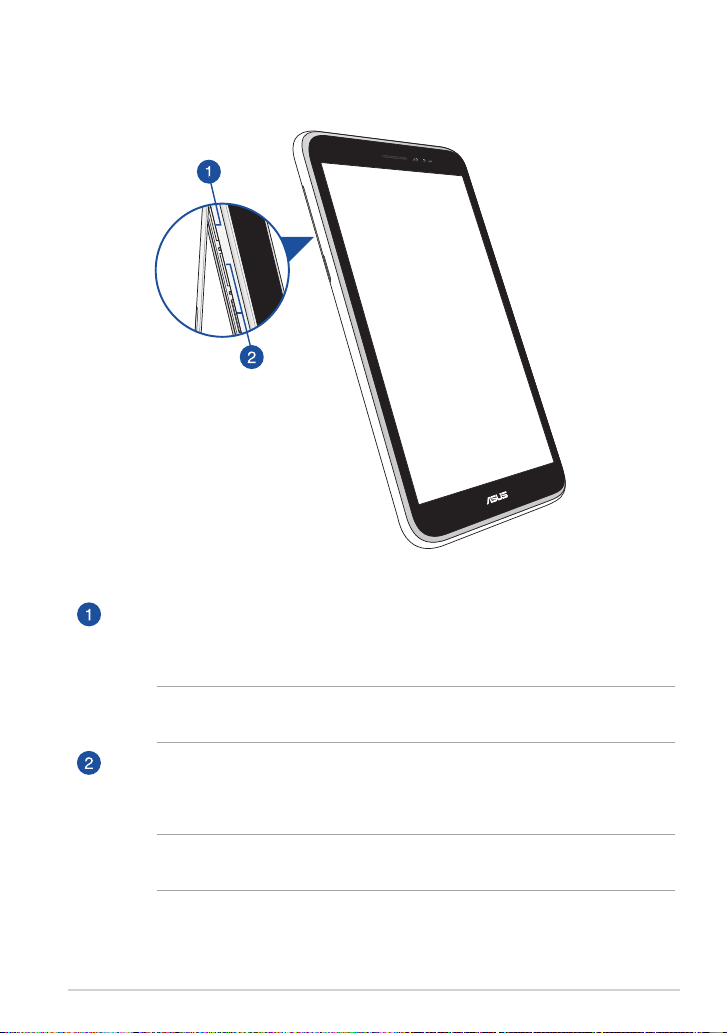
Внутри бокового отсека
Слот для карт памяти MicroSD
Планшет оснащен встроенным кардридером, поддерживающим карты
памяти microSD, microSDHC и microSDXC.
ПРИМЕЧАНИЕ: Подробную информацию смотрите в разделе
Установка карты micro-SIM.
Слоты карт micro-SIM*
Планшет оснащен слотами для карт micro-SIM, которые поддерживает
сети WCDMA, DC-HSPA и GSM/EDGE.
ПРИМЕЧАНИЕ: Refer to section Installing a micro SIM card for more
details.
* Количество слотов для карт micro SIM зависит от страны или региона.
K00Z
17
Page 18
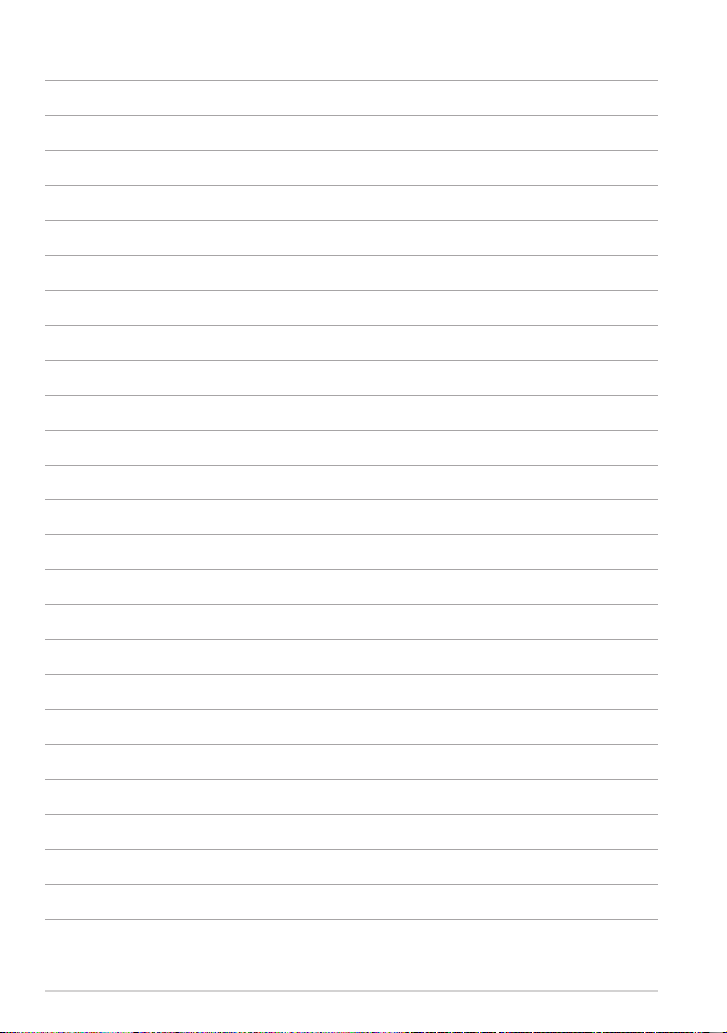
18
Электронное руководство для планшета
Page 19
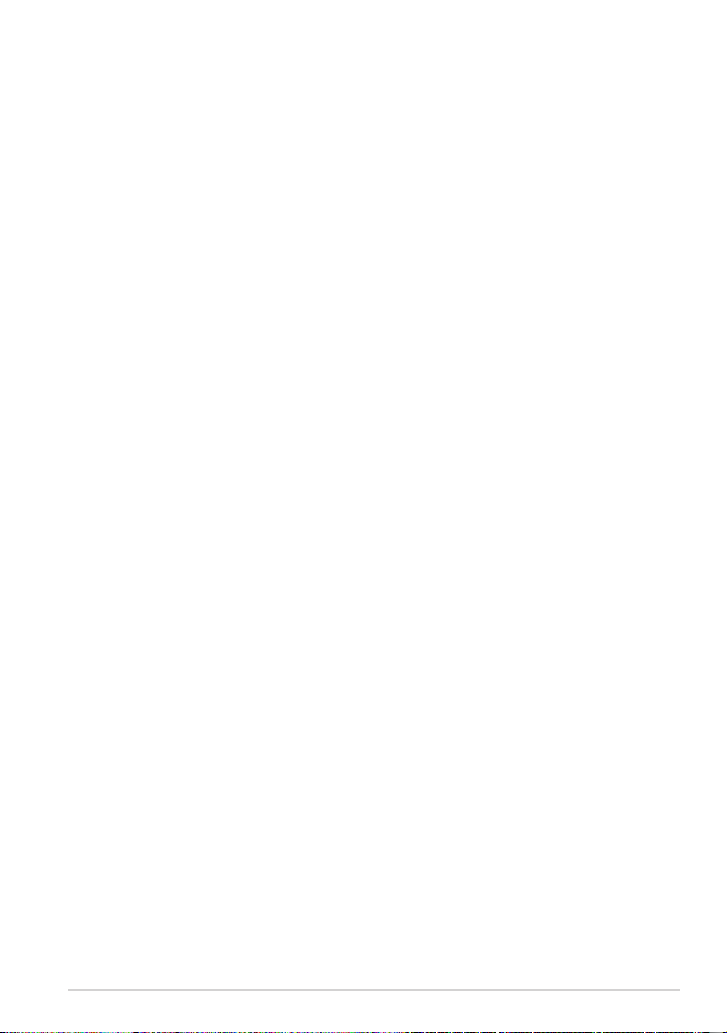
Глава 2: Использование планшета
Глава 2:
Использование планшета
K00Z
19
Page 20

Подготовка планшета к работе
Установка карты micro-SIM
Для совершения звонков или отправки текстовых сообщений с помощью
планшета необходимо установить карту micro-SIM.
Для установки карты micro-SIM
1. Откройте боковую крышку устройства.
Для модели с двумя SIM
Для модели с одной SIM
20
Электронное руководство для планшета
Page 21
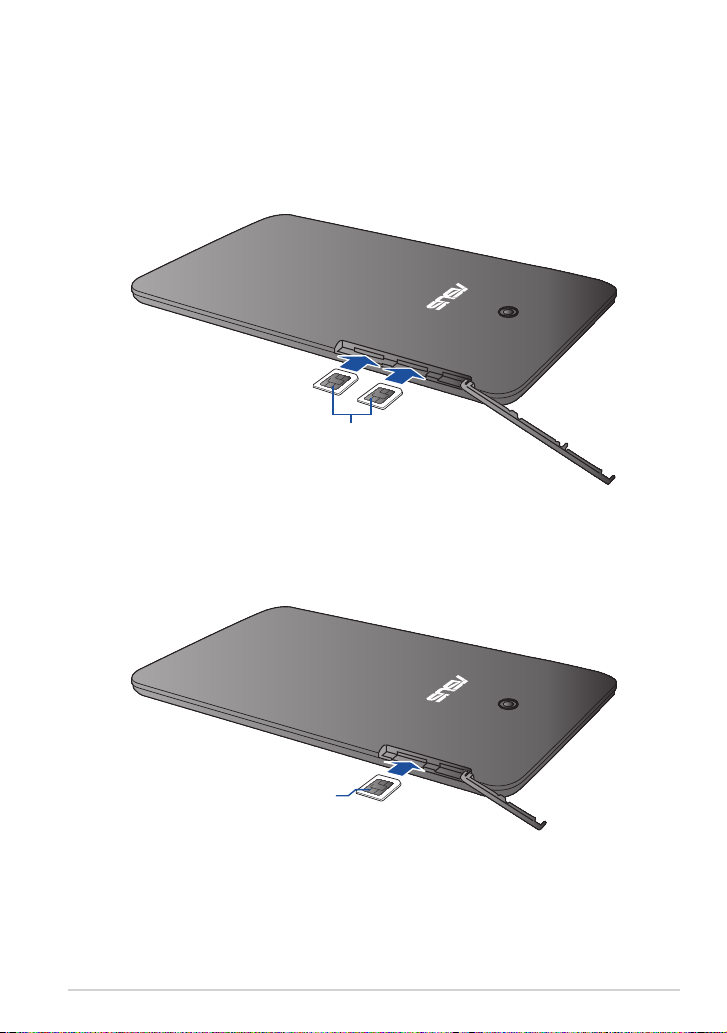
2. Вставьте карту micro-SIM в любой слот для карты micro-SIM контактами
вверх.
Для модели с двумя SIM
Металлические
контакты
Для модели с одной SIM
K00Z
Металлические
контакты
21
Page 22

3. Поместите крышку отсека на место.
Для модели с двумя SIM
Для модели с одной SIM
22
Электронное руководство для планшета
Page 23

Установка карты MicroSD
Для установки карты MicroSD:
1. Откройте боковую крышку устройства.
Для модели с двумя SIM
Для модели с одной SIM
K00Z
23
Page 24

2. Вставьте карту MicroSD в слот для карты MicroSD контактами вверх.
Для модели с двумя SIM
Металлические
контакты
Для модели с одной SIM
24
Металлические
контакты
Электронное руководство для планшета
Page 25

3. Поместите крышку отсека на место.
Для модели с двумя SIM
Для модели с одной SIM
K00Z
25
Page 26
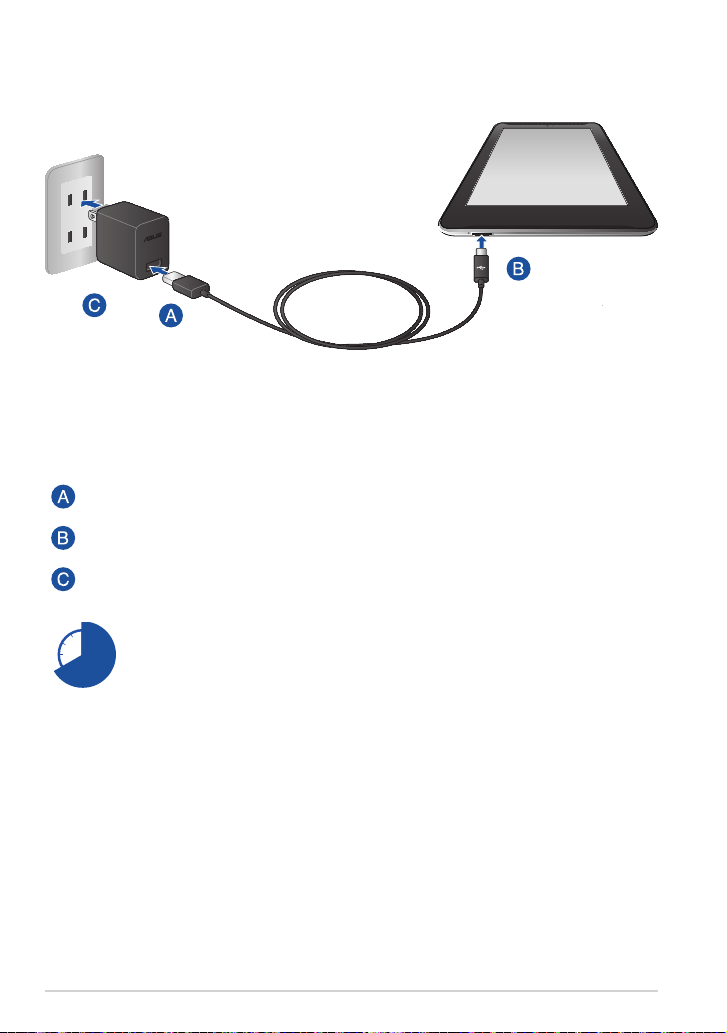
Зарядка планшета
Для зарядки планшета:
Подключите разъем микро-USB к блоку питания.
Подключите разъем микро-USB к планшету.
Подключите блок питания к розетке.
Перед использованием планшета в первый раз, зарядите
аккумулятор в течение 8 часов.
26
Электронное руководство для планшета
Page 27
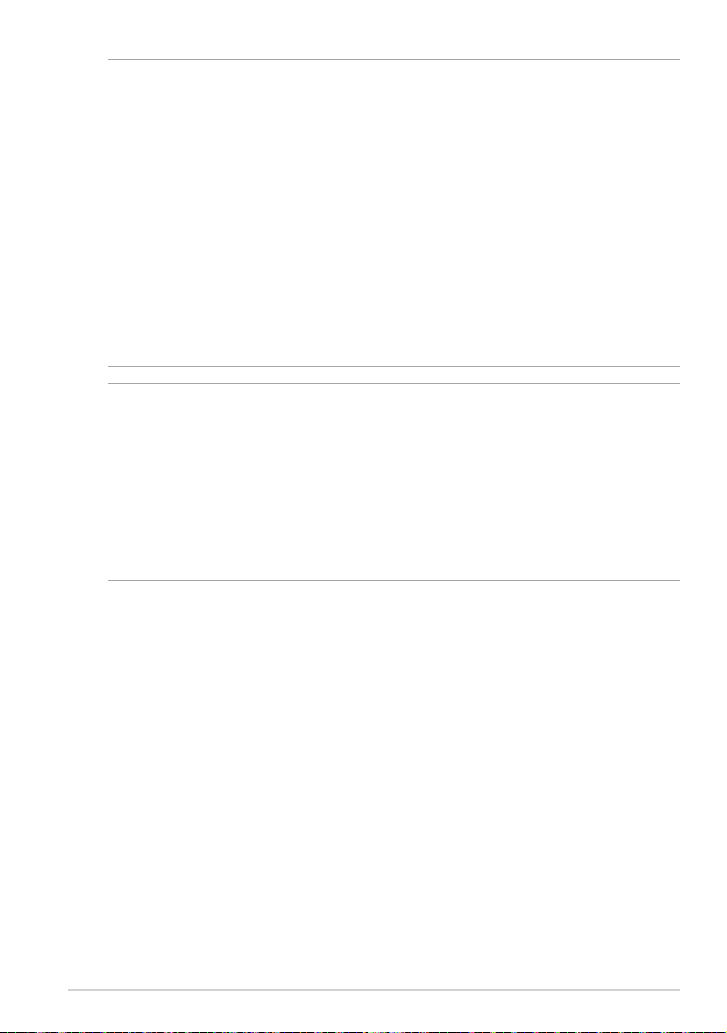
ВАЖНО!
• Для подзарядки планшета используйте поставляемый блок питания и USBкабель. При использовании других блоков питания устройство может быть
повреждено.
• Перед зарядкой устройства снимите защитную пленку с блока питания и кабеля
микро-USB.
• Убедитесь, что напряжение в электросети соответствует входному для блока
питания. Выходное напряжение этого блока питания 5,2 В 1,35 A.
• При питании планшета от сети розетка должна быть расположена рядом с
устройством и быть легко доступной.
• Не ставьте предметы на поверхность планшета.
ПРИМЕЧАНИЯ:
• При подключении планшета к разъему USB компьютера, планшет будет
заряжаться только если он выключен или находится в спящем режиме (экран
выключен).
• Зарядка от USB-порта компьютера займет больше времени.
• Если компьютер не обеспечивает достаточную мощность для зарядки планшета,
используйте для подзарядки блок питания.
K00Z
27
Page 28
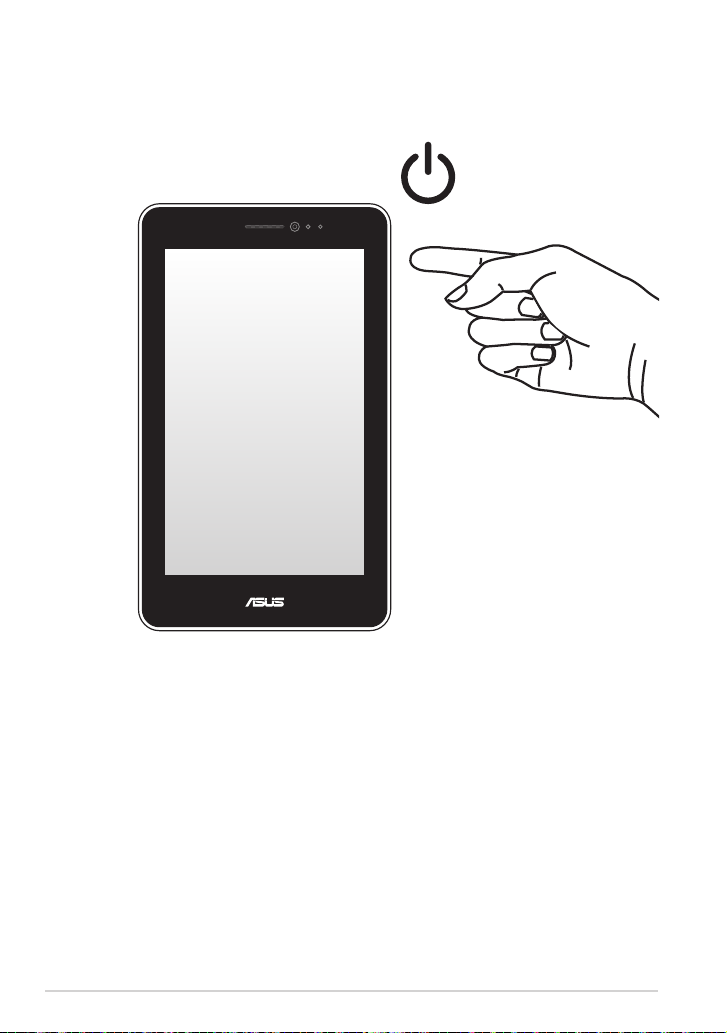
Включение планшета
Для включения планшета нажмите и удерживайте кнопку питания в течение
двух (2) секунд.
28
Электронное руководство для планшета
Page 29
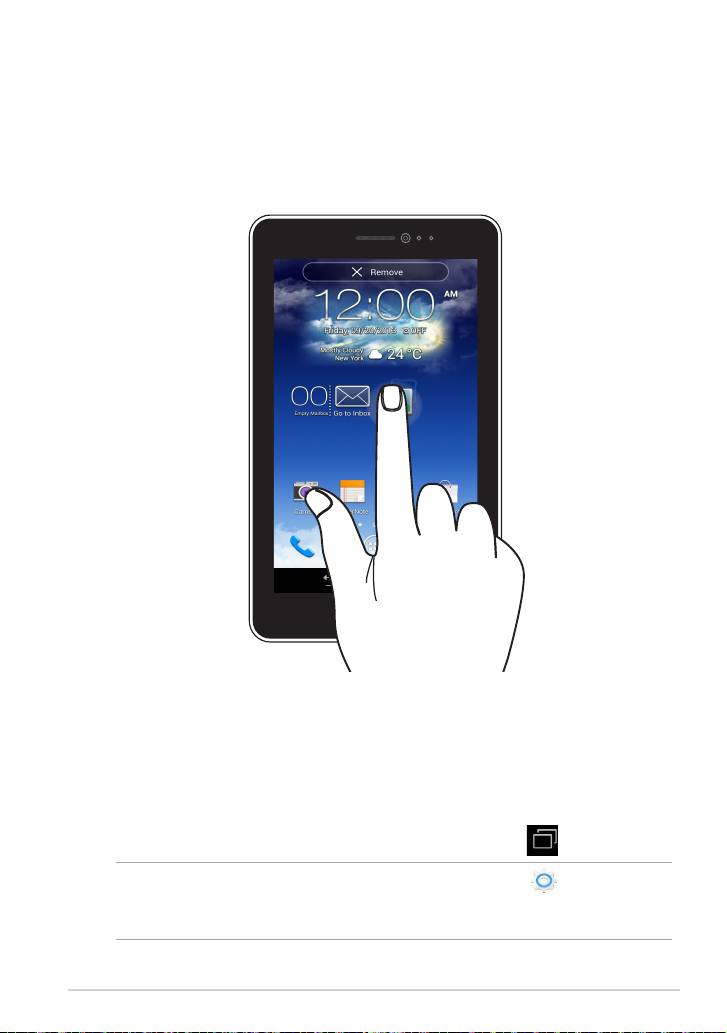
Жесты для планшета
Жесты позволяют запускать программы и получать доступ к настройкам
устройства. Использование жестов на сенсорном экране смотрите на следующих
иллюстрациях.
Перетаскивание / нажатие и удержание
• Для перемещения приложения выберите его и перетащите на новое
место.
• Для удаления приложения с главного экрана выберите его и перетащите в
верхнюю часть экрана.
• Для получения снимка экрана нажмите и удерживайте .
ПРИМЕЧАНИЕ: Для включения этой опции перейдите в
Индивидуальные настройки ASUS и выберите Создать снимок экрана,
удерживая клавишу Недавние приложения.
K00Z
>
29
Page 30
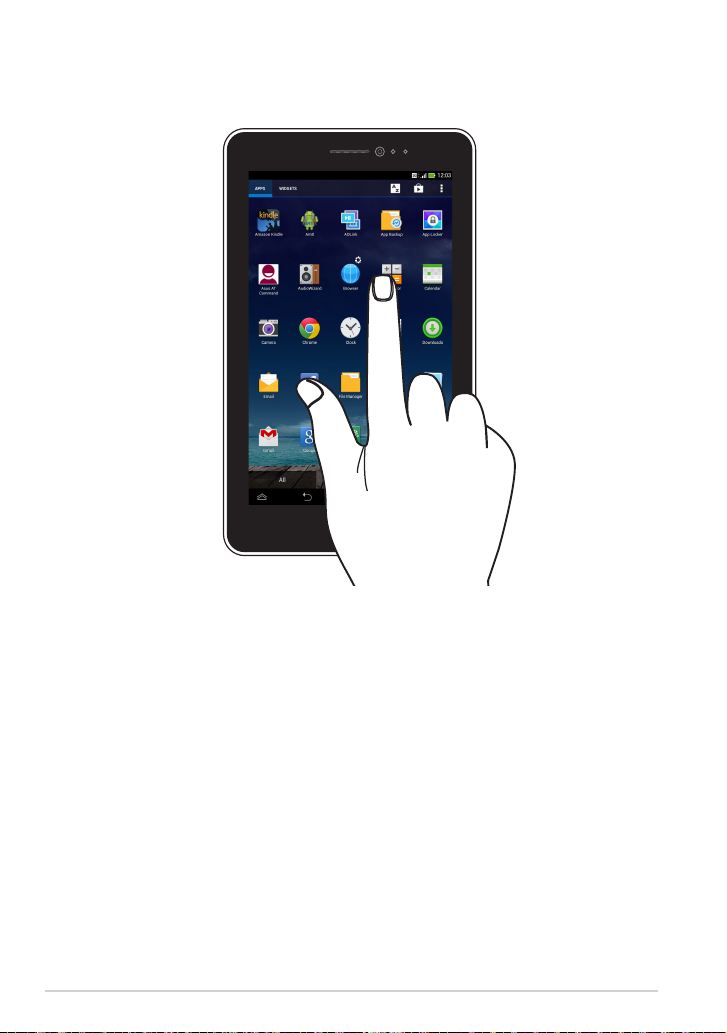
Нажатие / касание
•Нажмите приложение для его запуска.
•В приложении Диспетчер файлов нажмите файл для его открытия.
30
Электронное руководство для планшета
Page 31
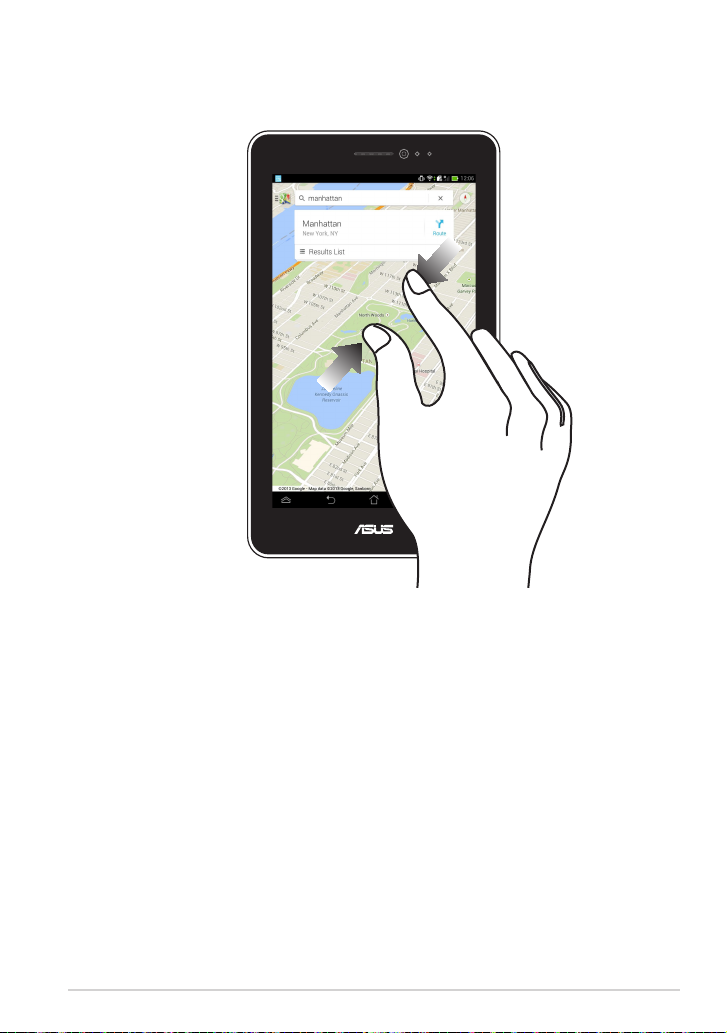
Уменьшить
Сведите два пальца вместе для уменьшения масштаба изображения в галерее
или на карте.
K00Z
31
Page 32
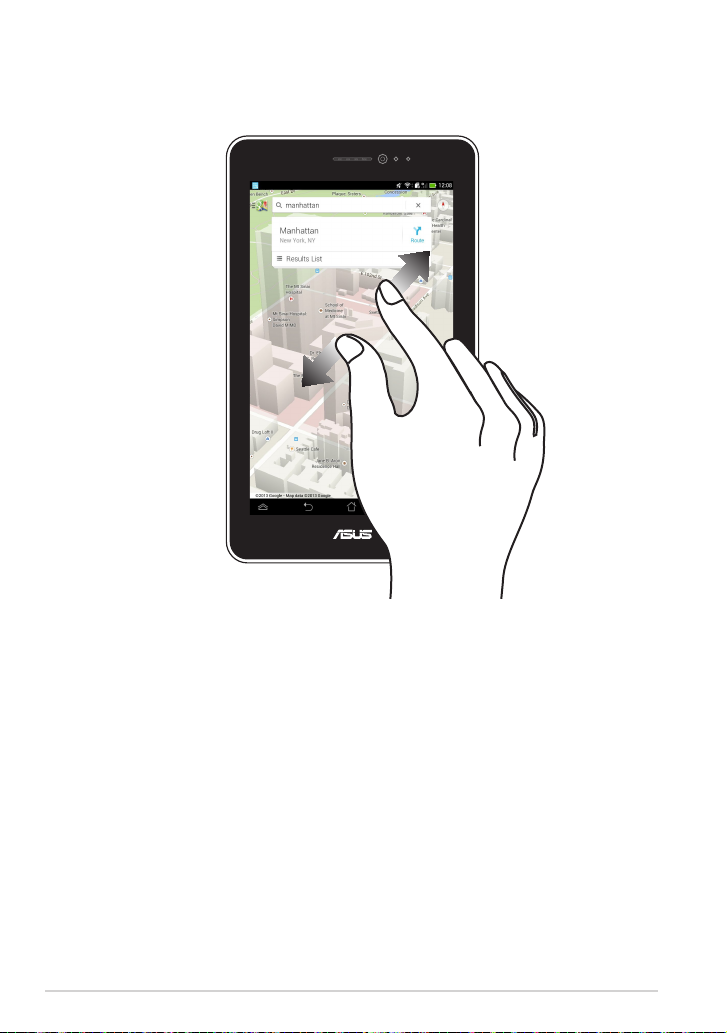
Увеличить
Разведите два пальца для увеличения масштаба изображения в галерее или
на карте.
32
Электронное руководство для планшета
Page 33
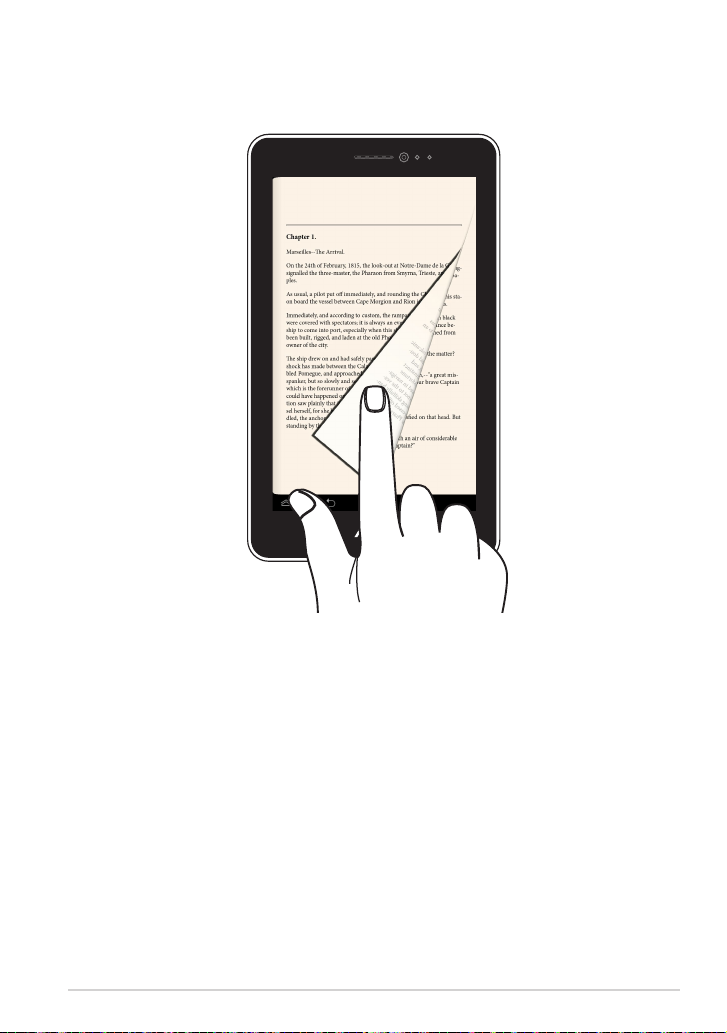
Скольжение
Проведите пальцем вправо или влево для переключения между экранами или
смены страницы электронной книги или изображения в галерее.
K00Z
33
Page 34
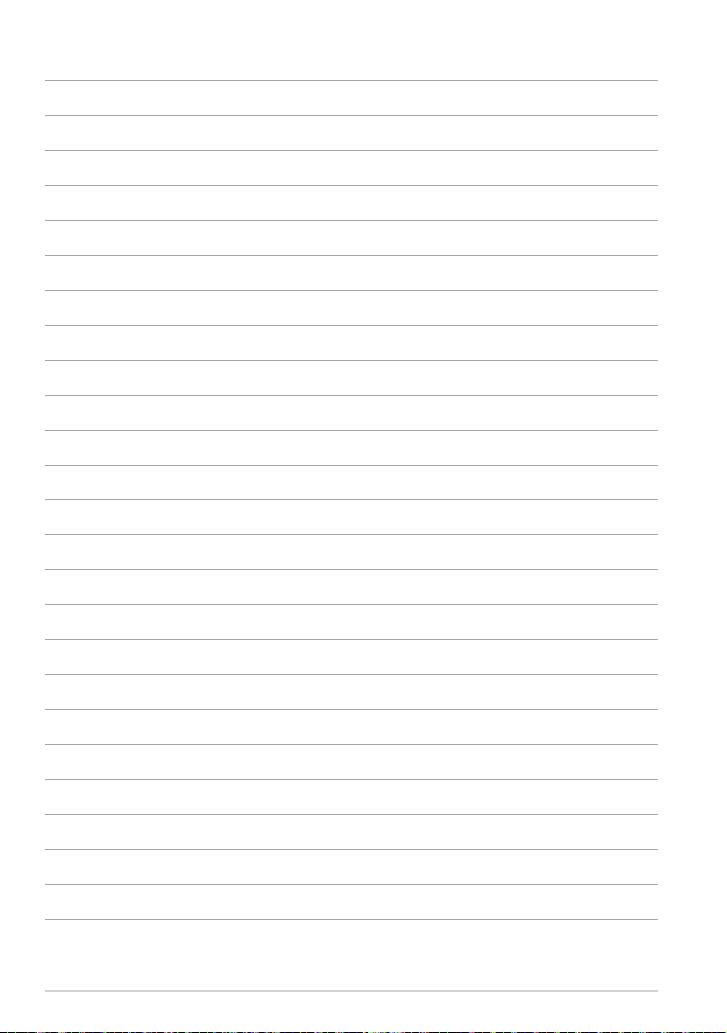
34
Электронное руководство для планшета
Page 35
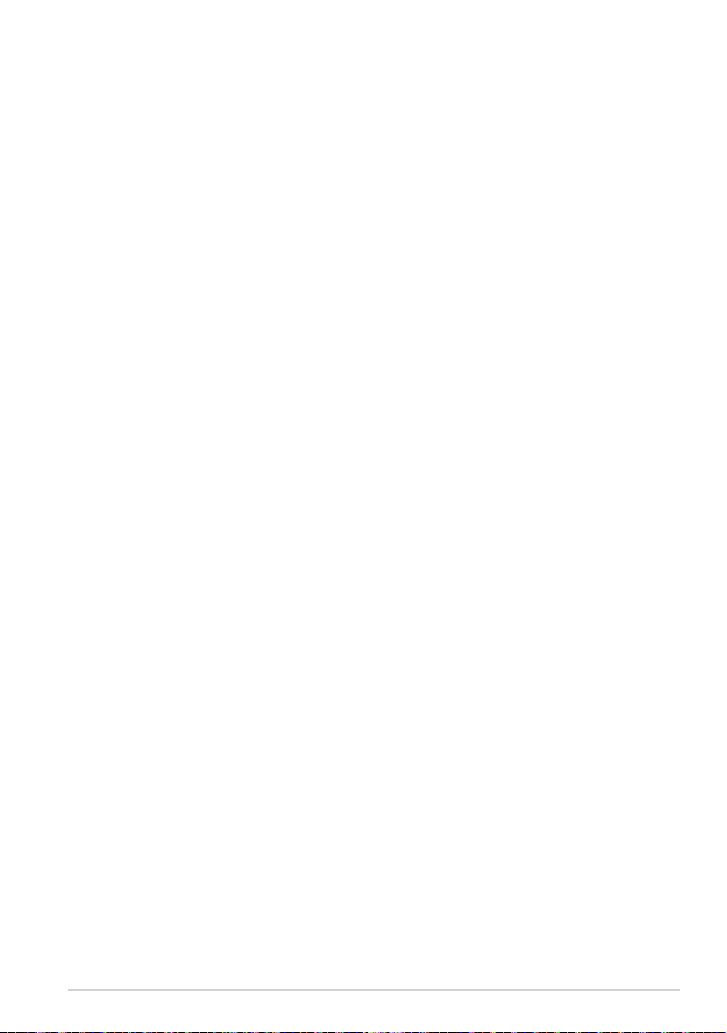
Глава 3: Работа с Android
Глава 3:
Работа с Android
K00Z
35
Page 36
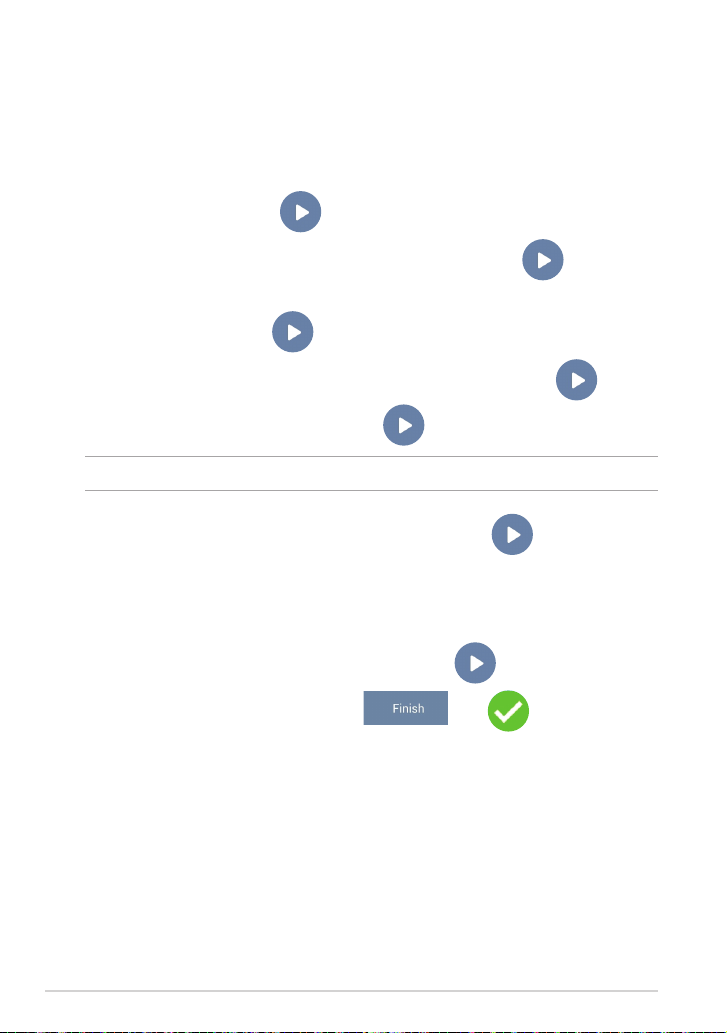
Первое включение
При первом включении появится несколько экранов, помогающих настроить
основные параметры операционной системы Android.
При включении планшета в первый выполните следующее:
1. Включите планшет.
2. Выберите язык и нажмите
3. Выберите метод ввода или формат клавиатуры и нажмите
3. Выберите тип сети (мобильная или Wi-Fi или обе) для подключения к сети
Интернет, затем нажмите
4. Выберите сеть, к которой Вы хотите подключиться и нажмите
пропуска подключения к сети, нажмите
ПРИМЕЧАНИЕ: Для подключения к защищенным сетям нужно ввести пароль.
5. Выберите тип синхронизации данных, затем нажмите .
6. Следуйте инструкциям на экране для конфигурации следующих опций:
• Учетная запись Google
• Настройки Google и служб
7. Установите местное время и дату, затем нажмите
8. Для входа на главный экран нажмите
9. На главном экране, нажмите OK для начала использования планшета.
.
.
.
. Для
.
.
или .
36
Электронное руководство для планшета
Page 37

Блокировщик экрана Android
Панель времени,
даты и погоды
Иконка
замка
K00Z
Запуск Google Now
37
Page 38

Разблокировка устройства
Нажмите и перетащите на .
Добавление обоев на экран блокировки
Проведите пальцем по экрану слева направо для просмотра панели обоев и
виджетов, затем нажмите и обои.
38
Электронное руководство для планшета
Page 39

Добавление виджета на экран блокировки
Проведите пальцем по экрану слева направо для просмотра панели обоев и
виджетов, затем нажмите и выберите виждет.
Вход в Google Now
Нажмите в системной панели, затем перетащите ее на иконку Google.
K00Z
39
Page 40
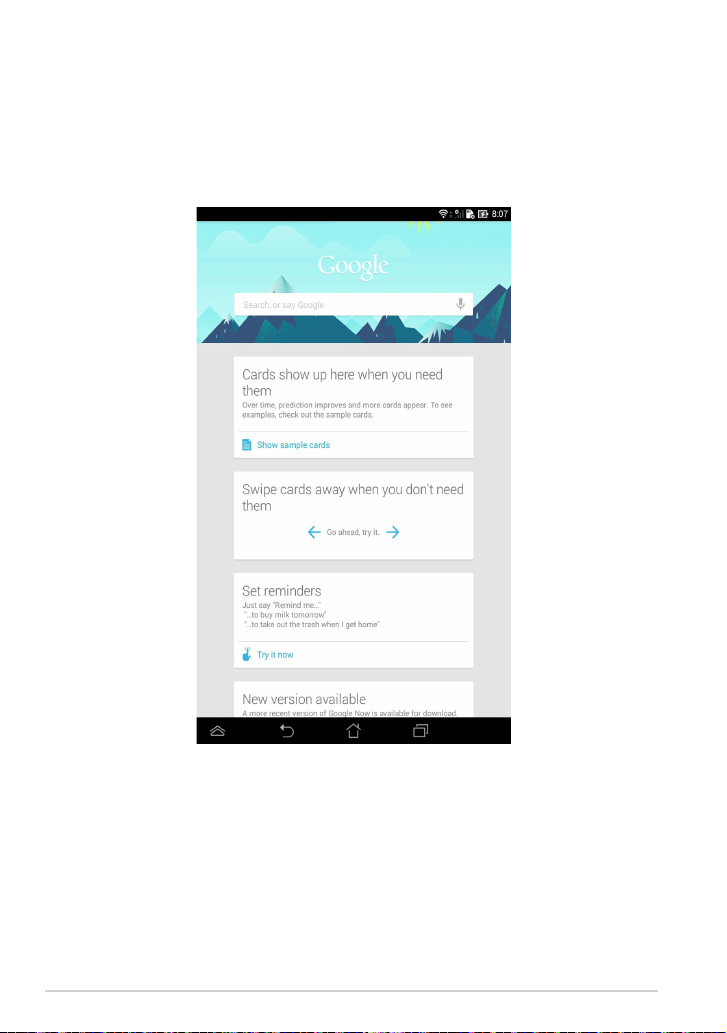
Google Now
Google Now является вашим личным помощником, предоставляя информацию
о погоде, близлежащих ресторанах, расписании полетов, запланированных
встречах и прочем, базируясь на истории поисковых запросов, информации из
календаря и напоминаний.
40
Электронное руководство для планшета
Page 41

Главный экран
Панель уведомлений
Открытие текстового поиска
Нажмите для настройки
места, даты, времени и
Google
будильника
Ярлыки
Возврат к предыдущему
экрану
Отображение недавно
используемых приложений
Возврат на главный
экран
Открытие
голосового
поиска Google
Нажмите для
проверки
электронной
почты
Открытие экрана
приложений
Ярлыки
Системная панель
K00Z
41
Page 42

Просмотр экрана
Встроенный в датчик гравитации обеспечивает автоматический поворот
экрана в зависимости от положения. Можно быстро менять ориентацию экрана
поворотом устройства влево или вправо.
Ландшафтный
Портретный
42
Электронное руководство для планшета
Page 43
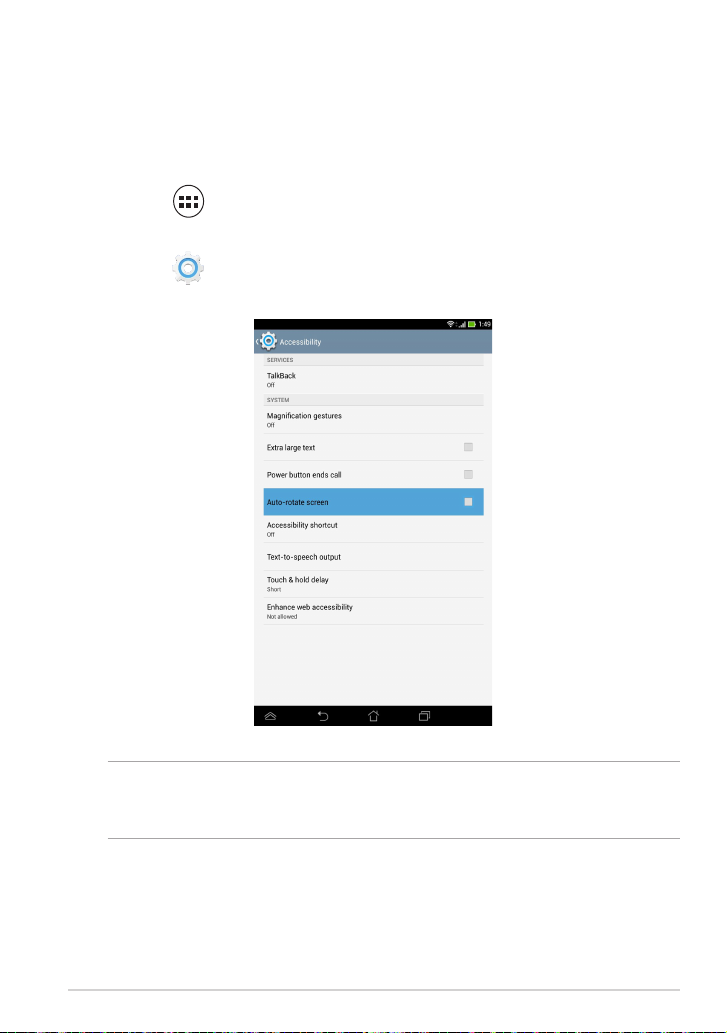
Блокировка изменения ориентации экрана
По умолчанию экран планшета автоматически изменяет ориентацию с ландшафтного
режима на портретный и наоборот в зависимости от его положения.
Можете отключить автоматический поворот экрана выполнив следующие действия:
1. Нажмите
в правом верхнем углу главного экрана для открытия экрана
Все приложения.
2. Нажмите
> Доступность, затем нажмите Автоматический поворот
экрана для снятия выделения.
ПРИМЕЧАНИЕ: Вы также можете включить или отключить эту функцию из
Быстрой настройки ASUS. Дополнительную информацию смотрите в разделе
Настройки.
K00Z
43
Page 44

Использование вызовов и сообщений
Совершение вызовов
Для вызова:
1. Нажмите
2. Введите номер для вызова
3. Нажмите
ПРИМЕЧАНИЯ:
• Можно также назначить имена для кнопок вызова и изменить функции
SIM-карты. Подробную информацию об этих функциях смотрите в разделе
Управление настройками SIM-карты.
• Если установлена только одна SIM-карта, для вызова нажмите
4. Нажмите для завершения вызова.
на главном экране.
или для вызова.
Настройка Ваших контактов
Добавление нового контакта
Для добавления нового контакта:
1. На главном экране нажмите
2. Для сохранения нового контакта в планшете нажмите Устройство. Для
сохранения нового контакта на карте SIM нажмите SIM
3. Введите данные нового контакта и нажмите Готово.
Импорт контактов
Для импорта контактов:
> .
1. На главном экране нажмите
2. Нажмите Импорт/Экспорт, затем выберите SIM, содержащую контакты,
которые нужно импортировать в планшет.
3. Нажмите Устройство, затем выберите контакты.
4. Когда закончите, нажмите Импорт.
44
, затем >Управления контактами.
Электронное руководство для планшета
Page 45
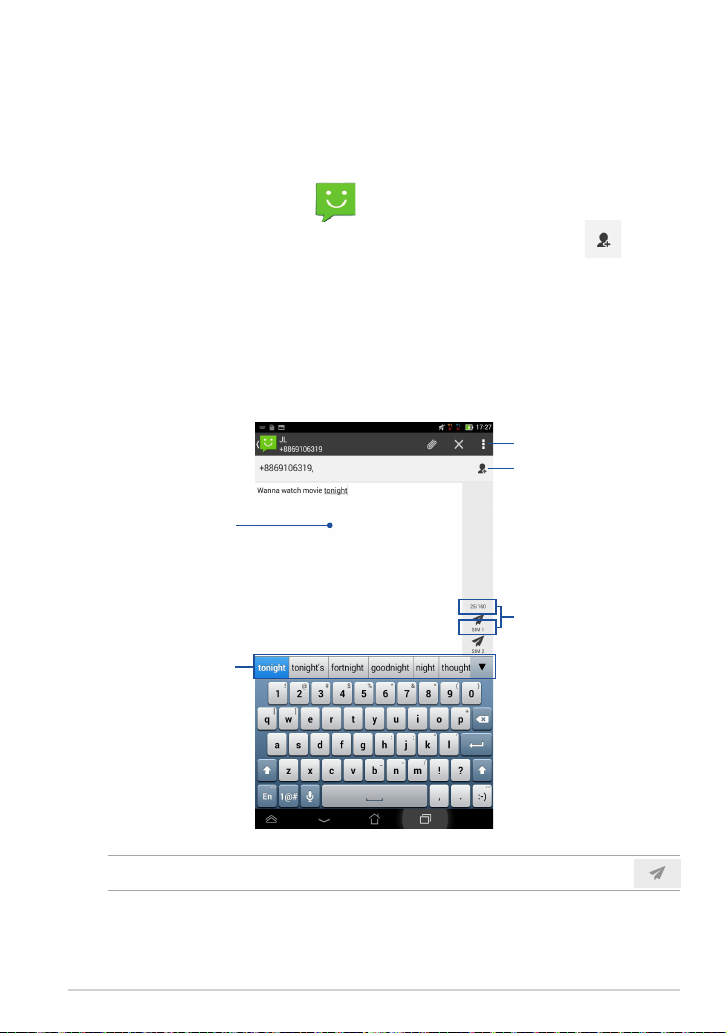
Отправка текстового сообщения
Планшет помещает текстовые сообщения от контакта в одну сессию, что
позволяет удобно отслеживать и отвечать на них.
Для отправки текстового сообщения:
1. На главном экране нажмите
.
2. В поле Кому введите номер телефона получателя или нажмите
выбора получателя из списка контактов и нажмите OK.
3. Нажмите на поле Введите сообщение введите Ваше сообщение
4. Когда закончите, выберите SIM, с которой отправить сообщение.
Нажмите для настройки
сообщений
Нажмите для добавления
телефонного номера
получателя
Нажмите для ввода
сообщения
Выберите SIM для отправки
сообщения
Подсказки
для
ПРИМЕЧАНИЕ: Если установлена только одна SIM, для отправки нажмите
K00Z
45
Page 46

Управление настройками SIM-карты
Планшет позволяет управлять картами SIM Можно включить или отключить
SIM, назначить имя для SIM или установить ее в качестве основной карты SIM.
ПРИМЕЧАНИЕ: Эта функция доступна только для планшета с двумя картами SIM.
46
Электронное руководство для планшета
Page 47

Подключения
Подключение к мобильным сетям
После установки SIM-карты устройство можно использовать до совершения/
приема голосовых вызовов или передачи/приема данных. Доступные
мобильные сети могут отличаться в зависимости от страны, возможно,
необходимо настроить устройство для доступа к этим сетям.
Для конфигурации параметров мобильной сети:
1. Выполните любое из следующих действий:
•Нажмите
•Проведите пальцем сверху вниз для отображения ASUS Quick Settings,
затем нажмите
2. На экране Настройки нажмите More.... затем нажмите Мобильные сети.
ПРИМЕЧАНИЕ: Подробную информацию о панели быстрой настройки ASUS
смотрите в разделе Настройки.
ВАЖНО! Если устройство не может подключиться к сети, обратитесь за
помощью к оператору мобильной сети.
для открытия экрана приложений, затем нажмите
.
Подключение к сетям Wi-Fi
Технология Wi-Fi обеспечивает обмен данными в беспроводной сети. Для
использования Wi-Fi включите модуль Wi-Fi на планшете и подключитесь к
беспроводной сети. Некоторые беспроводные сети защищены ключом или
паролем и требуют дополнительных настроек; другие открыты и Вы можете
легко подключиться к ним.
ПРИМЕЧАНИЕ: В целях энергосбережения выключите Wi-Fi, если не
используете его.
Для включения Wi-Fi и подключения к сети Wi-Fi:
1. Нажмите
для открытия экрана приложений, затем нажмите
.
2. Установите переключатель Wi-Fi в положение ON. Когда включено,
планшет выполняет поиск доступных сетей Wi-Fi.
K00Z
47
Page 48
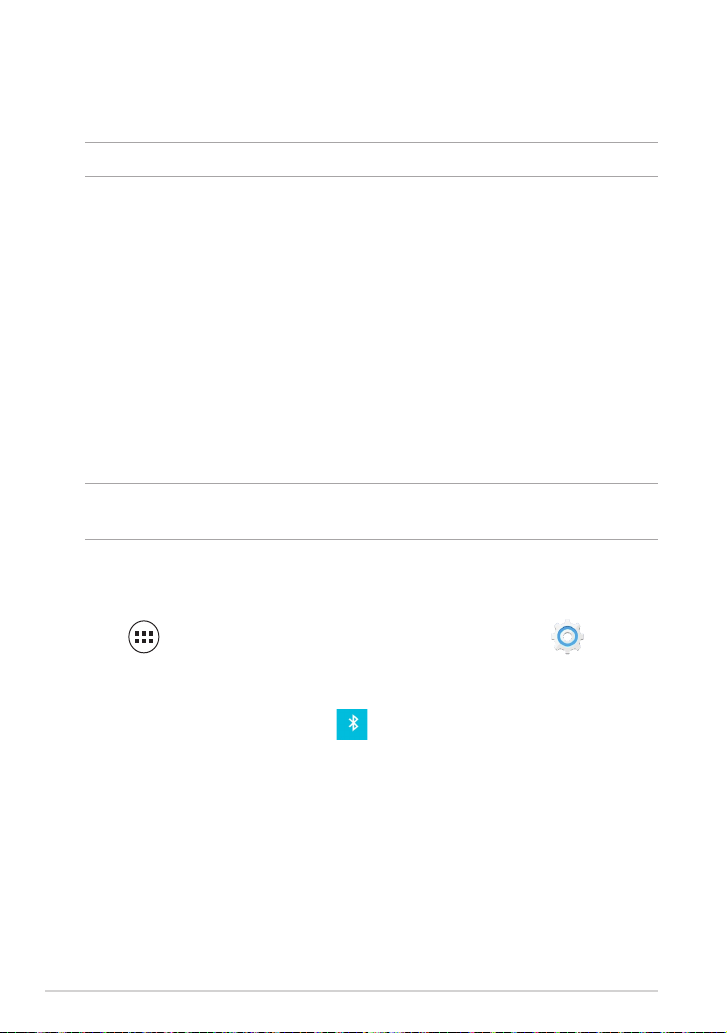
3. Выберите сеть для подключения. Если сеть защищена, будет предложено
ввести ключ или пароль
ПРИМЕЧАНИЕ: Планшет автоматически подключается к сети, используемой ранее.
Использование Bluetooth
Включение или отключение Bluetooth на устройстве
Bluetooth - это стандарт беспроводной связи, используемый для обмена
данными на близком расстоянии. Bluetooth используется во многих продуктах,
например, смартфонах, компьютерах, планшетах и гарнитурах.
Bluetooth весьма полезен при передаче данных между двумя или более близко
расположенными устройствами.
При использовании устройства Bluetooth в первый раз необходимо выполнить
его сопряжение с планшетом.
ПРИМЕЧАНИЕ: В целях энергосбережения выключите Wi-Fi, если не
используете его.
Для включения/отключения Bluetooth в планшете выполните любое из
следующих действий:
•Нажмите
Установите переключатель Bluetooth в положение ON.
•Проведите по области уведомлений для отображения панели быстрой
настройки ASUS, затем нажмите
48
для открытия экрана приложений, затем нажмите
.
Электронное руководство для планшета
.
Page 49

Сопряжение планшета с устройством Bluetooth
Перед использованием устройства необходимо выполнить его сопряжение
с планшетом. Устройства остаются сопряженными пока вы не удалите
сопряжение.
Для сопряжения планшета с устройством Bluetooth:
1. Нажмите
для открытия экрана приложений, затем нажмите
.
Установите переключатель Bluetooth в положение ON.
2. Нажмите Bluetooth для отображения доступных устройств Bluetooth.
ПРИМЕЧАНИЯ:
• Если требуемое устройство отсутствует в списке, убедитесь, что модуль
Bluetooth включен и установлен флажок "Видимость".
• Подробную информацию о включении модуля Bluetooth и установке флажка
"Видимость" смотрите в документации, поставляемой с устройством.
3. Если планшет закончил поиск до готовности устройства Bluetooth, нажмите
Поиск устройств.
4. В списке доступных устройств выберите устройство Bluetooth для
сопряжения. Следуйте инструкциям на экране для завершения сопряжения.
Техническую информацию смотрите в документации, поставляемой в
комплекте с устройством.
Подключение планшета к устройству Bluetooth
После сопряжения планшета с устройством Bluetooth к нему можно легко
подключиться снова.
Для подключения к устройству Bluetooth выполните следующее:
1. Нажмите
Установите переключатель Bluetooth в положение ON.
2. В списке СОПРЯЖЕННЫЕ УСТРОЙСТВА выберите сопряженное
устройство.
для открытия экрана приложений, затем нажмите
.
K00Z
49
Page 50
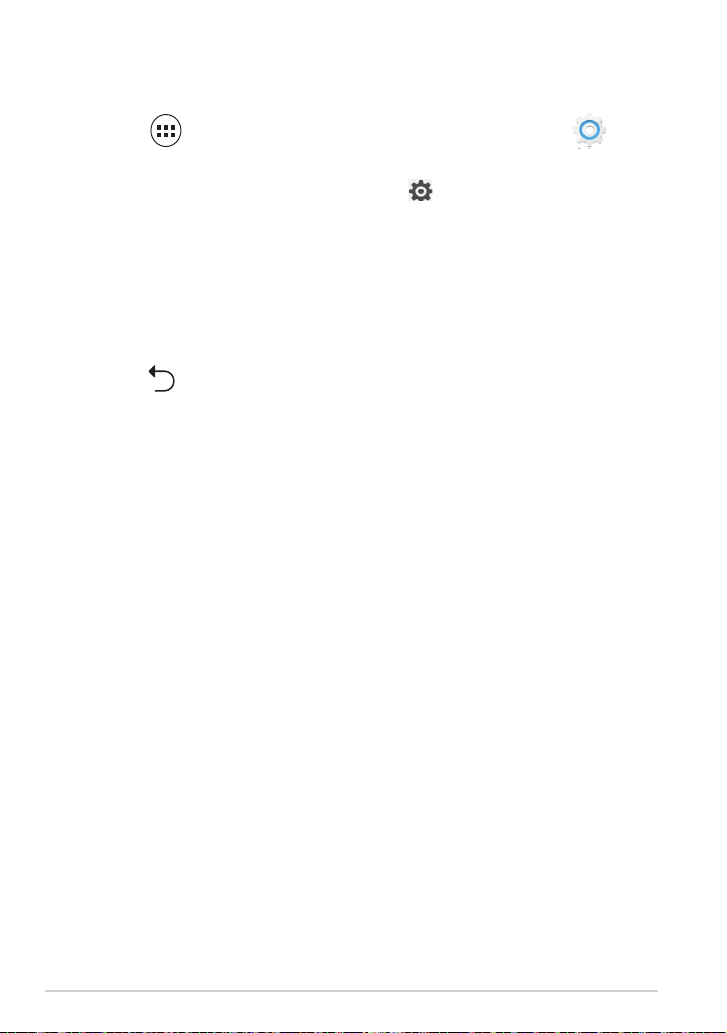
Отключение и настройка устройства Bluetooth
Для отключения или настройки устройства Bluetooth:
1. Нажмите
Установите переключатель Bluetooth в положение ON.
2. Нажмите иконку Bluetooth, затем нажмите
устройством Bluetooth, которое нужно отключить или настроить
3. На экране подключенного устройства Bluetooth можно выполнить
следующее:
•Нажмите Разъединить для отключения устройства.
•Нажмите Переименовать для переименования устройства.
•Нажмите любой профиль для его включения или отключения.
4. Нажмите
для открытия экрана приложений, затем нажмите
рядом с подключенным
для возврата на предыдущий экран.
.
50
Электронное руководство для планшета
Page 51

Управление приложениями
Создание ярлыков приложений
Создайте ярлыки приложений на главном экране для быстрого доступа к
любимым приложениям.
Для создания ярлыка приложения выполните следующее:
1.
Нажмите
2. На экране Все приложения нажмите иконку приложения и перетащите
ее на главный экран.
для перехода на экран Все приложения.
Удаление приложения с главного экрана
Освободите место для новых ярлыков на главном экране, удалив
существующие.
Для удаления ярлыков:
1. Нажмите и удерживайте приложение до появления X Удалить в верхней
части экрана.
2. Для удаления приложения с главного экрана перетащите его в X Удалить.
K00Z
51
Page 52

Просмотр информации о приложении
Подробную информацию о приложении можно посмотреть при создании
ярлыка. При удерживании приложения на экране Все приложения появляется
главный экран и в его верхней части отображается Сведения о приложении. Для
отображения подробной информации перетащите приложение на иконку App info.
52
Электронное руководство для планшета
Page 53

Создание папки приложений
На главном экране можно создать папки для размещения ярлыков.
Для создания папки:
1.
На главном экране нажмите и перетащите одно приложение или ярлык на
другое и дождитесь появления прозрачного квадрата.
ПРИМЕЧАНИЯ:
• Созданная папка появится в прозрачном квадрате.
• В папку можно добавить несколько приложений.
2. Нажмите папку и выберите Без названия для ее переименования.
K00Z
53
Page 54
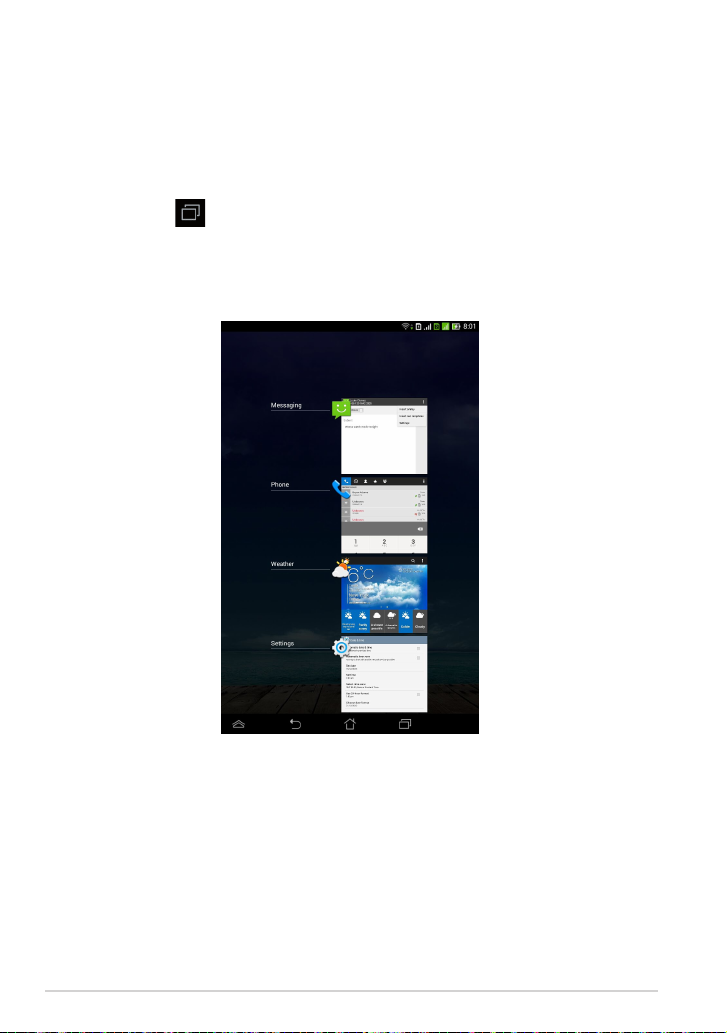
Просмотр недавно использованных приложений
На экране Недавние можно просмотреть список недавно использованных
приложений. На экране Недавние можно вернуться к ранее использованным
приложениям.
Для открытия экрана Недавние:
1.
Нажмите
2. В списке отображаются все недавно используемые приложения.
Выберите приложение, которое нужно запустить.
в системной панели.
54
Электронное руководство для планшета
Page 55
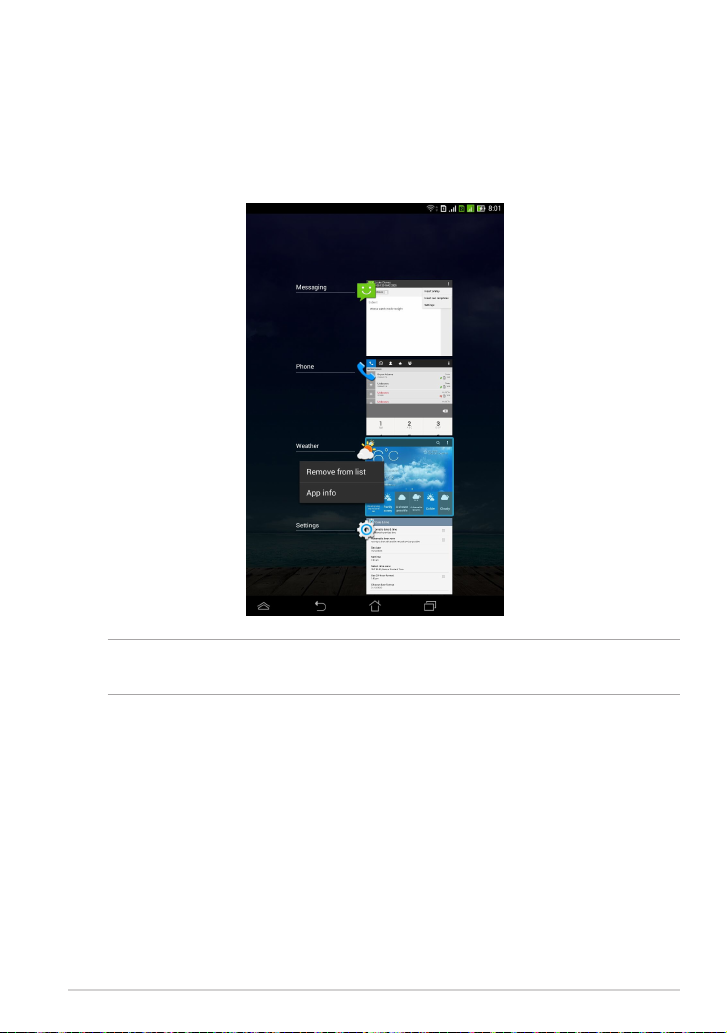
Для просмотра меню недавно использованных приложений:
1. Нажмите и удерживайте приложение для отображения меню.
2. Для удаления приложения из списка выберите Удаление из списка. Для
отображения информации выберите Сведения о приложении.
ПРИМЕЧАНИЕ: Недавно используемое приложение можно удалить из списка
переместив его вправо или влево.
K00Z
55
Page 56

Диспетчер задач
Диспетчер задач отображает список запущенных утилит и приложений и
использование ими ресурсов в процентах. Также можно открывать и закрывать
запущенные приложения по отдельности или закрыть все программы и
утилиты одновременно с помощью функции Закрыть все
Для управления Диспетчером задач:
1.Нажмите
Виджеты для отображения меню Виджеты.
2.Нажмите и удерживайте ASUS Task Manager для отображения этого
виджета на главном экране.
для перехода к экрану Все приложения и нажмите
56
Электронное руководство для планшета
Page 57

3. Проведите вверх и вниз для просмотра всех запущенных приложений.
4.
Нажмите
рядом с работающим приложением для его закрытия.
Нажмите Закрыть все для завершения всех запущенных задач.
K00Z
57
Page 58
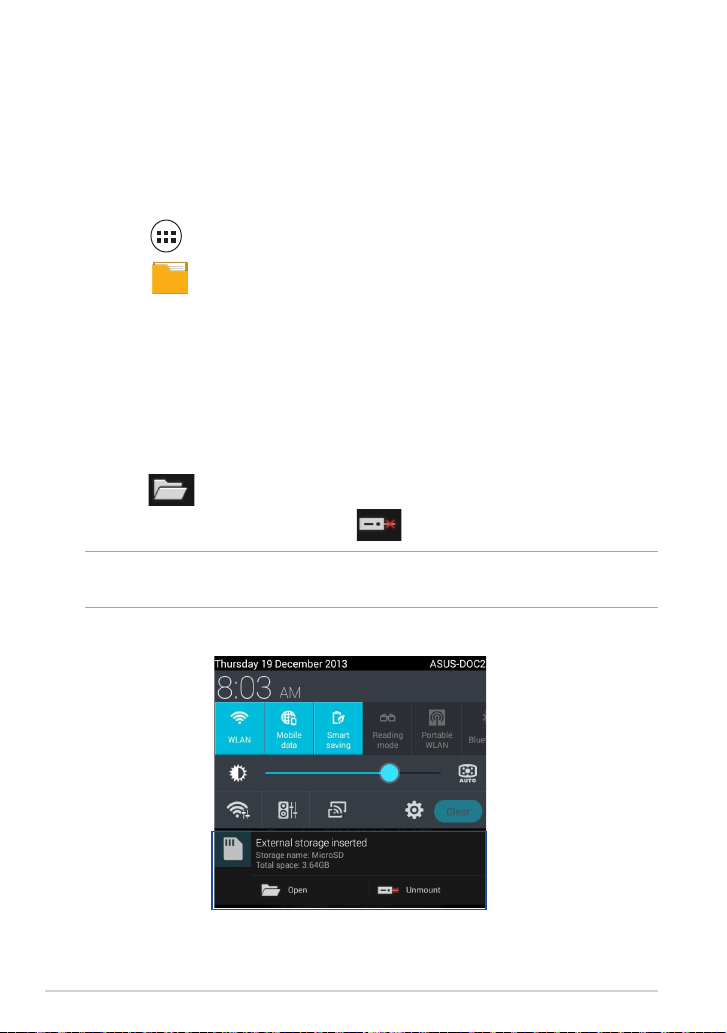
Диспетчер файлов
Диспетчер файлов позволяет управлять файлами как на внутреннем
накопителе, так и на подключенных внешних устройствах.
Доступ к внутреннему накопителю
Для доступа к внутреннему накопителю выполните следующие действия:
1. Нажмите
2. Нажмите
содержимого устройства, затем нажмите элемент для выбора.
для перехода на экран Все приложения.
> Внутренний накопитель на левой панели для просмотра
Доступ к внешнему накопителю
Для доступа к внешнему накопителю:
1. Проведите пальцем сверху вниз для отображения панели уведомления.
2. Нажмите
извлечения карты MicroSD нажмите
ВАЖНО! Убедитесь, что Вы сохранили данные, хранящиеся на карте MicroSD
до ее извлечения.
для отображения содержимого карты памяти MicroSD. Для
.
58
Электронное руководство для планшета
Page 59
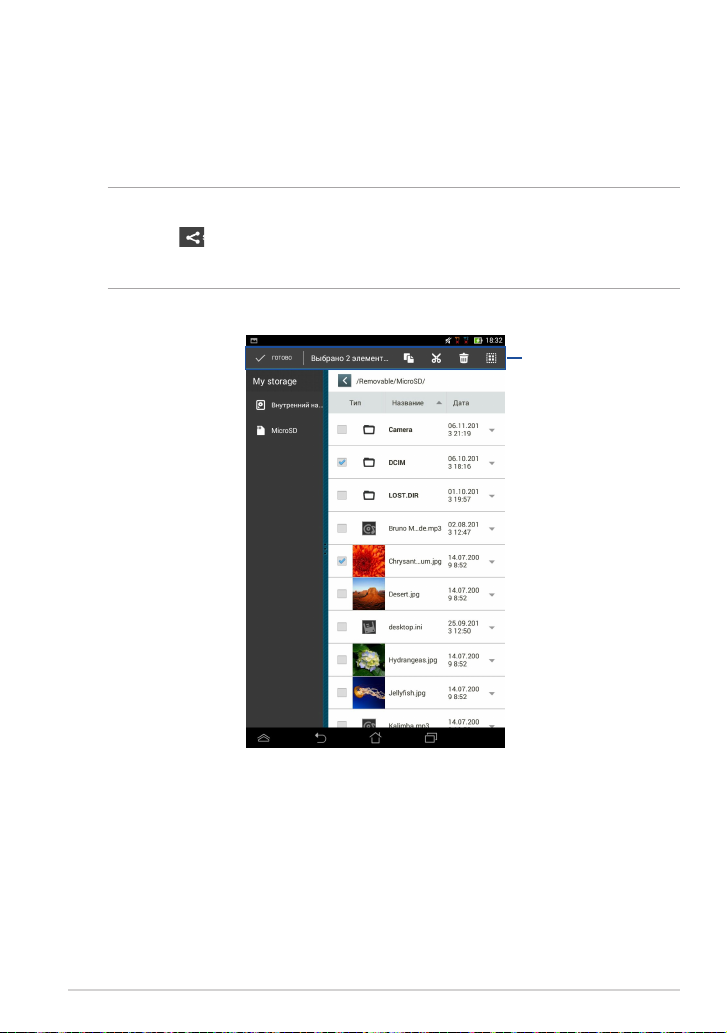
Настройка общего содержимого
Диспетчер файлов позволяет управлять файлами на устройстве и внешнем
накопителе.
При настройке файла или папки установите рядом флажок для появления
панели действий.
ПРИМЕЧАНИЯ:
• Иконка
• Можно отметить файл или папку и перетащить в любую папку.
появится только при настройке файла внутри папки.
Панель
действий
K00Z
59
Page 60

Настройки
На экране Настройки можно сконфигурировать параметры планшета. С
помощью этого приложения можно настроить беспроводное подключение,
аппаратное обеспечение, учетную запись и настройки системы.
Имеется два способа открытия экрана Настройки
1. На экране Все приложения нажмите
для отображения меню.
2. Проведите пальцем сверху вниз для отображения Панели быстрой
настройки, затем нажмите
.
Панель быстрой настройки ASUS
Панель быстрой настройки ASUS
Отображение даты и
времени
Панель быстрой настройки
Настройки
Настройки
Мастер настройки звука
Настройки Wireless
60
дисплея
Wi-Fi
display
Авторегулировка яркости
Кнопка очистки
уведомлений
Меню настроек
Регулировка яркости вручную
Электронное руководство для планшета
Page 61

Панель быстрой настройки ASUS
Нажмите любую иконку для включения/отключения соответствующей
функции.
Wi-Fi
Мобильный
трафик
Интеллектуальное
энергосбережение
Режим
чтения
Точка
доступа Wi-
Fi
Bluetooth
GPS
Звук
Автоматический
поворот
Панель уведомлений
Панель уведомлений появляется под панелью быстрой настройки и
напоминают об обновлениях, входящей почте и состоянии утилит.
Панель
уведомлений
Режим
полета
ПРИМЕЧАНИЕ: Для удаления элемента из списка проведите по уведомлению
вправо или влево.
K00Z
61
Page 62
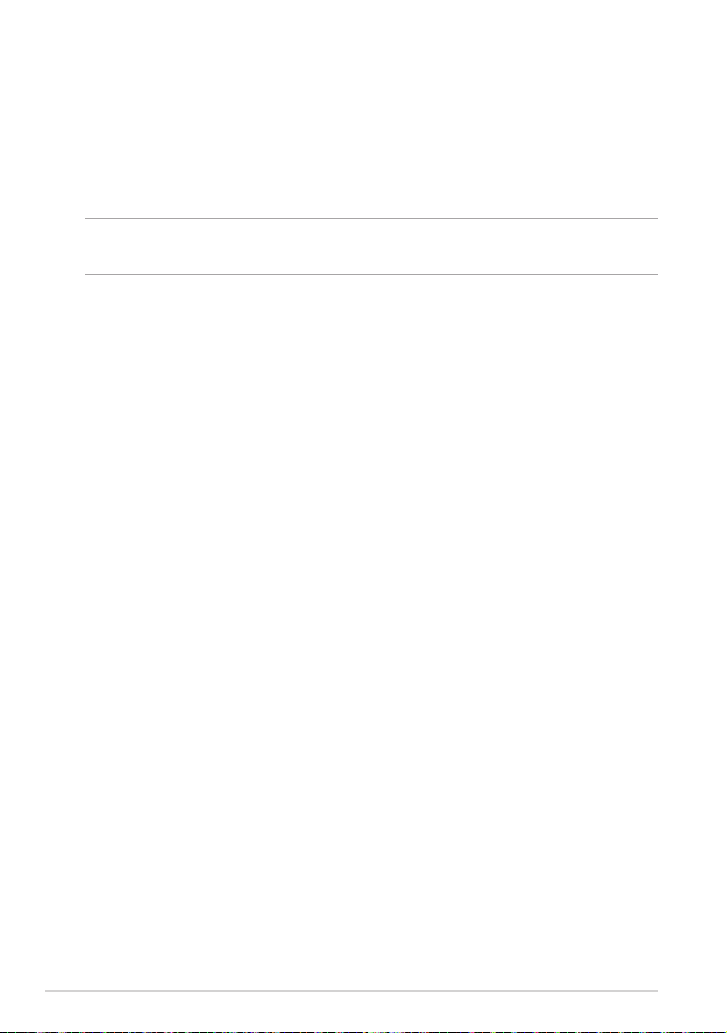
Выключение планшета
Для выключения планшета выполните любое из следующих действий:
•Нажмите и удерживайте кнопку питания в течение двух (2) секунд до
появления запроса, затем выберите Выключить и нажмите OK.
•Если планшет перестает отвечать на запросы, нажмите и удерживайте кнопку
питания в течение 4 секунд.
ВАЖНО! Принудительное выключение системы может привести к потере
данных. Регулярно создавайте резервные копии Ваших данных.
Перевод планшета в спящий режим
Для перевода устройства в спящий режим нажмите кнопку питания.
62
Электронное руководство для планшета
Page 63
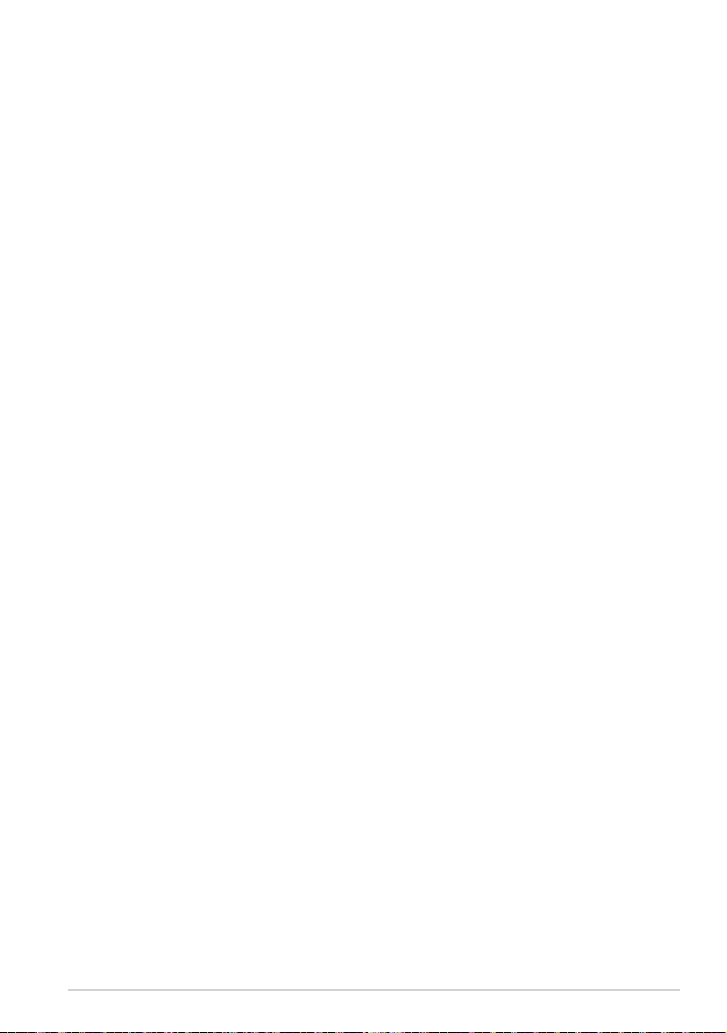
Глава 4: Предустановленные приложения
Глава 4:
Предустановленные
приложения
K00Z
63
Page 64
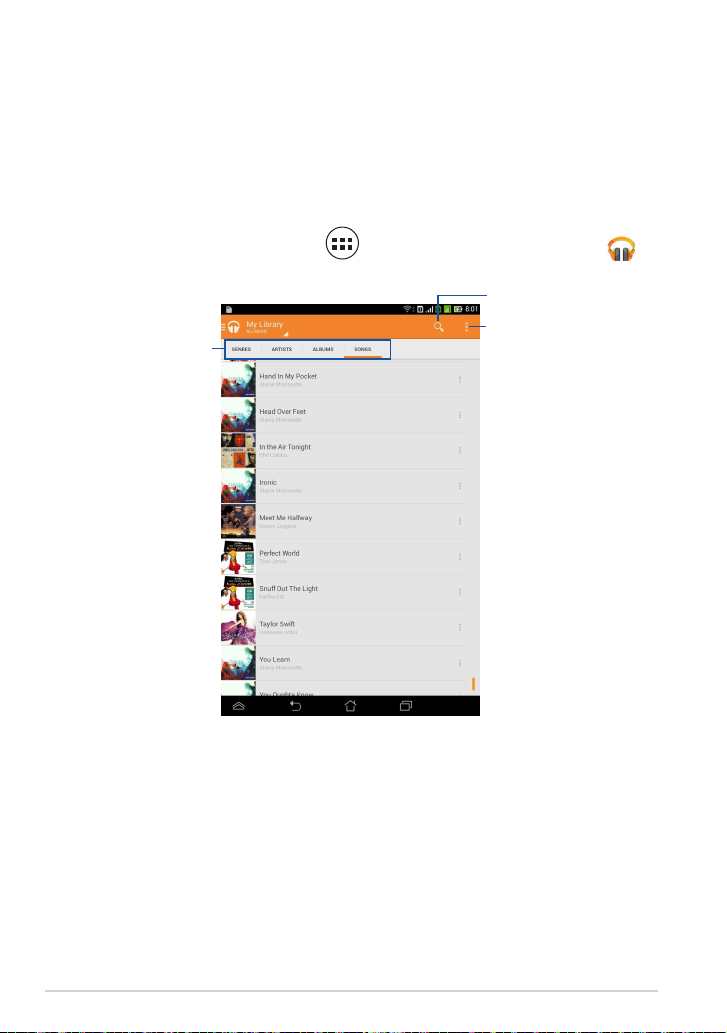
Популярные предустановленные программы
Воспроизведение музыки
Приложение для воспроизведения музыки интегрировано в интерфейс
музыкальной коллекции и позволяет воспроизводить сохраненные
музыкальные файлы с внутреннего или внешнего накопителя.
Вы можете прослушать выбранный альбом или воспроизвести все аудиофайлы
в случайном порядке.
Для воспроизведения музыки нажмите
Нажмите для просмотра музыки по
жанрам, исполнителям, альбомам
или композициям
на главном экране, затем нажмите
Поиск музыкальных
файлов
Настройки для
воспроизведения музыки
64
Электронное руководство для планшета
Page 65

Поддерживаемые аудио-видеокодеки:
AAC LC/LTP, HE-AACv1(AAC+), HEAACv2(enhanced AAC+), AMR-NB, AMR-
Декодер
Аудиокодеки
WB, MP3, FLAC, MIDI, PCM/WAVE, Vorbis,
WAV a-law/mu-law, WAV linear PCM, WMA
10, WMA Lossless, WMA Pro LBR
Видеокодеки H.263, H.264, MPEG-4, VC-1/WMV, VP8
Аудиокодеки AAC LC/LTP, AMR-NB, AMR-WB
Кодер
Видеокодеки H.263, H.264, MPEG-4
K00Z
65
Page 66

Камера
Приложение Камера позволяет делать фотоснимки и записывать видео.
Для запуска приложения Камера нажмите
ПРИМЕЧАНИЕ: Фотографии и видео можно просматривать с помощью
приложения Галерея.
Фотосъемка
На экране камеры нажмите для получения снимка.
Нажмите для
выбора эффектов
Нажмите для
конфигурации настроек
камеры
на главном экране.
Нажмите для переключения
камеры
Переместите для
увеличения/уменьшения
масштаба
Нажмите для
выбора режимов
66
Нажмите для
фотосъемки
Нажмите для просмотра
последних фотографий/видео
Электронное руководство для планшета
Page 67

Запись видео
На экране камеры нажмите для начала видеозаписи.
Переместите для
увеличения/уменьшения
Во время записи можно использовать ползунок масштабирования для
увеличения или уменьшения изображения.
масштаба
Нажмите для
остановки записи
Нажмите для просмотра
последних фотографий/
видео
K00Z
67
Page 68
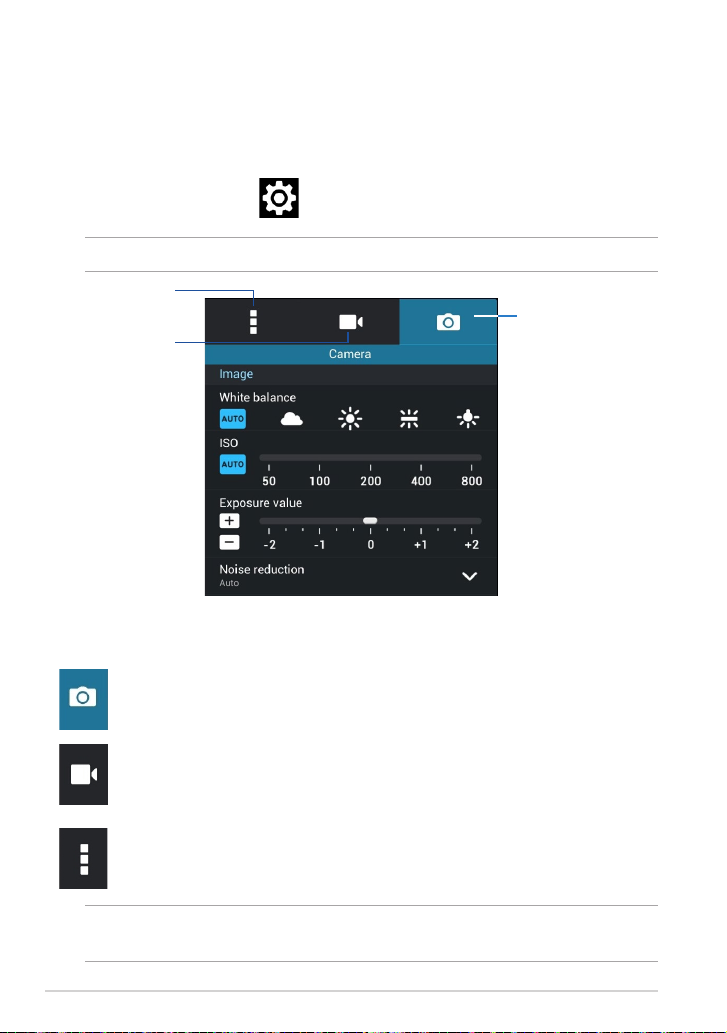
Конфигурация параметров камеры и эффектов
Приложение "Камера" также позволяет настроить параметры камеры и
применить эффекты к фотографиям и видео
Конфигурация параметров камеры
Для настройки параметров камеры выполните следующее:
На экране камеры нажмите
ВАЖНО! Примените настройки перед получением снимка или записью видео.
Нажмите для настройки
других параметров
Нажмите для
настройки параметров
видео
.
Нажмите для
настройки
параметров фото
Для съемки фото и записи видео можно использовать следующие настройки:
Нажмите эту иконку для настройки баланса белого, ISO,
экспозиции, разрешения камеры, режима съемки и фокуса.
Нажмите эту иконку для настройки баланса белого, экспозиции,
качества видео и фокуса.
Нажмите эту иконку для включения сетки, добавления информации
о местоположении ваших фотографий и видео, конфигурации
прочих параметров камеры и восстановления настроек камеры по
умолчанию.
ПРИМЕЧАНИЕ: Настройки баланса белого можно использовать только для
тыловой камеры.
68
Электронное руководство для планшета
Page 69
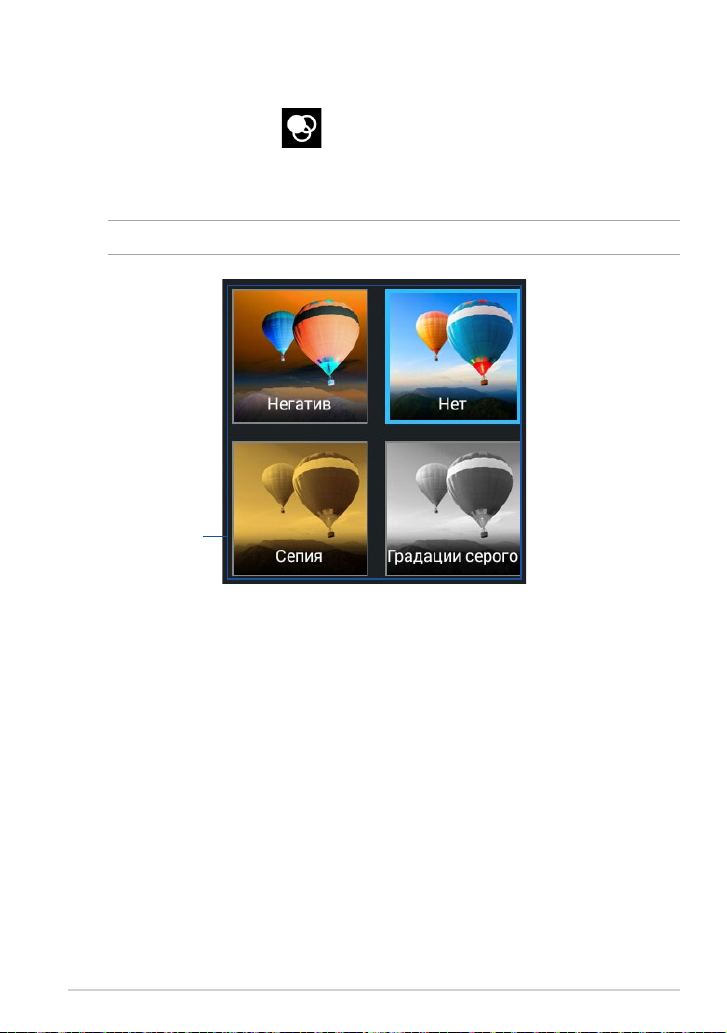
Применение эффектов камеры
Для применения эффектов камеры:
На экране камеры нажмите
ВАЖНО! Выберите эффект перед получением снимка или записью видео.
Нажмите для выбора
эффекта
, затем выберите эффект.
K00Z
69
Page 70

Галерея
Приложение Галерея позволяет просматривать фотографии и видео.
Это приложение также позволяет редактировать, обмениваться и удалять
изображения и видеофайлы. В галерее можно просматривать изображения в
режиме слайд-шоу или же выбрать конкретное изображение или видеофайл.
Для запуска галереи нажмите
Главный экран Галереи
Для просмотра последних
фотографий и видео выполните
прокрутку влево или вправо
на главном экране.
Настройки галереи
Нажмите для запуска камеры
Проведите стрелку вправо для
открытия фото и видео в облачном
хранилище
70
Проведите стрелку вправо для открытия фото и
видео по альбомам, времени, месту и людям
Электронное руководство для планшета
Page 71

Совместное использование и удаление альбомов
Для совместного использования альбома нажмите и удерживайте альбом
до появления панели инструментов. Вы можете загрузить или поделиться
выбранными альбомами через Интернет или удалить ненужные.
Панель
инструментов
Нажмите чтобы поделиться выбранным
альбомом
K00Z
Нажмите эту иконку для удаления
выбранного альбома
71
Page 72

Обмен, удаление и редактирование изображений
Для обмена, редактирования или удаления изображения откройте его, затем
нажмите на изображение для отображения панели инструментов.
Обмен изображениями
Поделиться изображением:
1. На экране галереи откройте альбом, содержащий изображение, которым
нужно поделиться.
2. Нажмите для выбора, затем нажмите
и выберите приложение.
72
Электронное руководство для планшета
Page 73
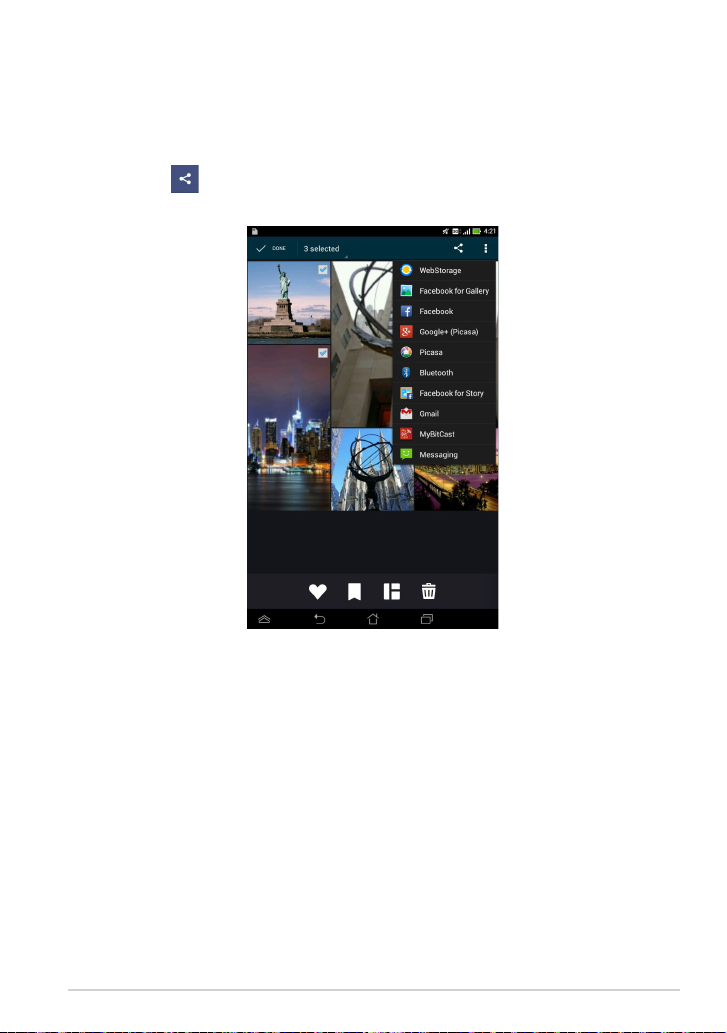
Обмен несколькими изображениями:
1. На экране галереи откройте альбом, содержащий изображения, которыми
нужно поделиться.
2. Выберите одно изображение, затем выберите другие изображения.
3. Нажмите
, затем выберите приложение.
K00Z
73
Page 74
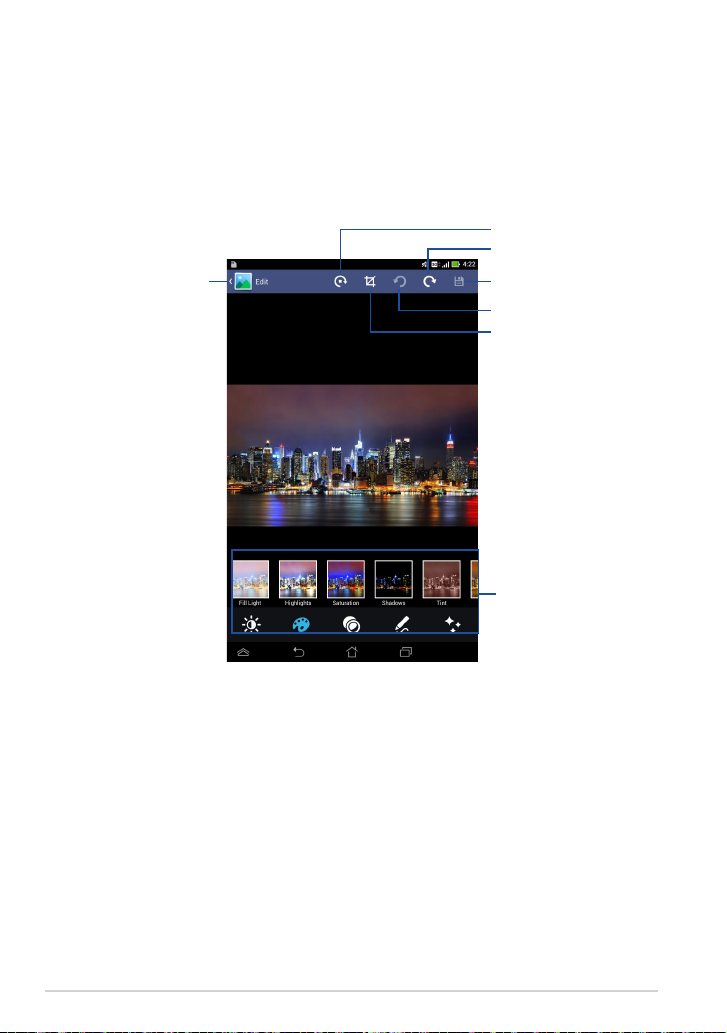
Редактирование изображения
Для редактирования изображения:
1. На экране галереи откройте альбом, содержащий изображение, которое
нужно отредактировать.
2. Нажмите на изображение для его открытия, затем нажмите.
3. Выберите инструменты для редактирования.
Поворот
Восстановить
Возврат к предыдущему
экрану
Сохранить
Отменить
Подрезка
Инструменты для
редактирования
74
Электронное руководство для планшета
Page 75

Удаление изображений
Для удаления изображения:
1. На экране галереи откройте альбом, содержащий изображение, которое
нужно удалить.
2. Нажмите на изображение для его открытия, затем нажмите.
3. Нажмите OK.
Для удаления нескольких изображений:
1. На экране галереи откройте альбом, содержащий изображение, которое
нужно удалить.
2. Выберите одно изображение, затем выберите другие изображения.
3. Нажмите
, затем нажмите OK.
K00Z
75
Page 76
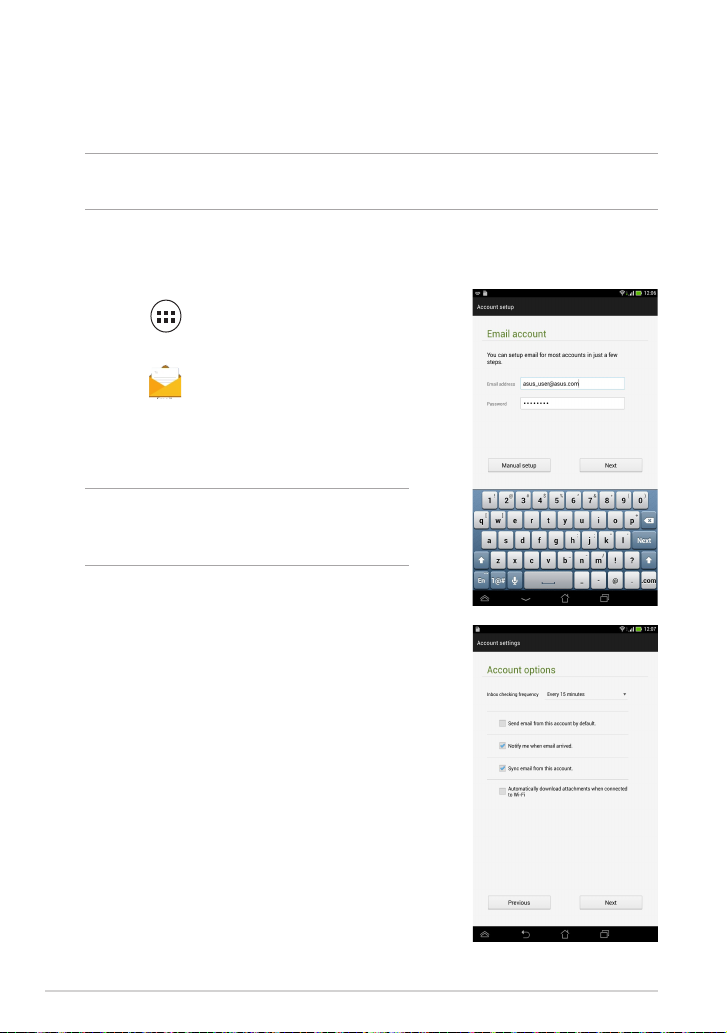
Приложение E-mail позволяет добавлять учетные записи POP3, IMAP и
Exchange, таким образом можно отправлять, получать и просматривать
электронную почту прямо на планшете.
ВАЖНО! Для добавления учетной записи электронной почты или отправки и
получения электронной почты необходимо подключение к сети Интернет.
Настройка учетной записи электронной почты
Для настройки учетной записи электронной почты:
1. Нажмите
для отображения экрана Все
приложения.
2. Нажмите
для запуска почтового клиента.
3. В почтовом клиенте введите свой адрес
электронной почты и пароль, затем нажмите
Далее.
ПРИМЕЧАНИЕ: Дождитесь, пока планшет
закончит проверку настроек сервера
исходящей почты.
4. Сконфигурируйте Параметры учетной записи
и нажмите Далее.
76
Электронное руководство для планшета
Page 77
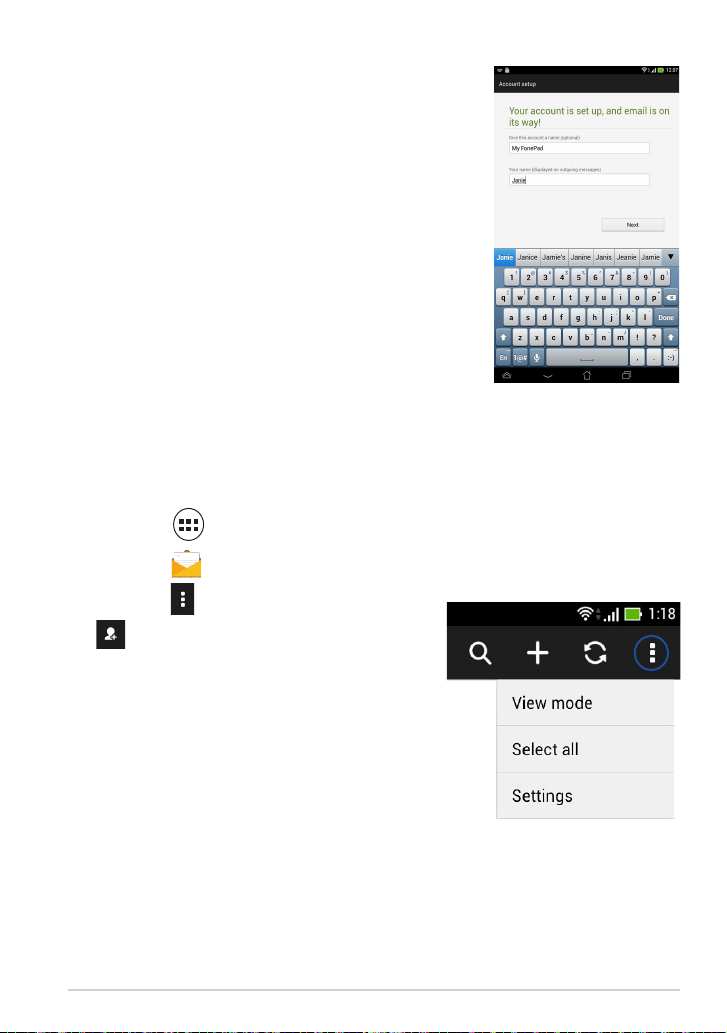
5. Введите имя учетной записи, которое будет
отображаться в исходящих сообщениях и
нажмите Далее для входа в свой почтовый
ящик.
Добавление учетных записей электронной почты
Для добавления учетных записей электронной почты:
1. Нажмите
2. Нажмите
3. Нажмите
для добавления учетной записи
электронной почты.
K00Z
для отображения экрана Все приложения.
, затем войдите, используя свою учетную запись.
> Настройки, затем нажмите
77
Page 78

Gmail
С помощью приложения Gmail можно создать учетную запись Gmail или
синхронизировать существующую, таким образом можно отправлять, получать
и просматривать электронную почту прямо на планшете. Включение этого
приложение позволяет получить доступ к другим приложениям Google,
требующим наличие учетной записи Google, например Play Store.
Настройка учетной записи Gmail
Для настройки учетной записи Gmail
1. Нажмите
для отображения экрана Все
приложения.
2. Нажмите
для запуска Gmail.
3. Нажмите Существующая, введите логин и
пароль и затем нажмите
ПРИМЕЧАНИЯ:
• Нажмите Новая, если у Вас нет учетной
записи Google.
• Дождитесь пока устройство подключится к
серверам Google для настройки учетной записи.
.
4. Вы можете использовать учетную запись
Google для резервного копирования и
восстановления настроек и данных. Нажмите
для входа в учетную запись Gmail.
ВАЖНО! Если у Вас несколько учетных
записей электронной почты кроме Gmail
используйте Email.
78
Электронное руководство для планшета
Page 79
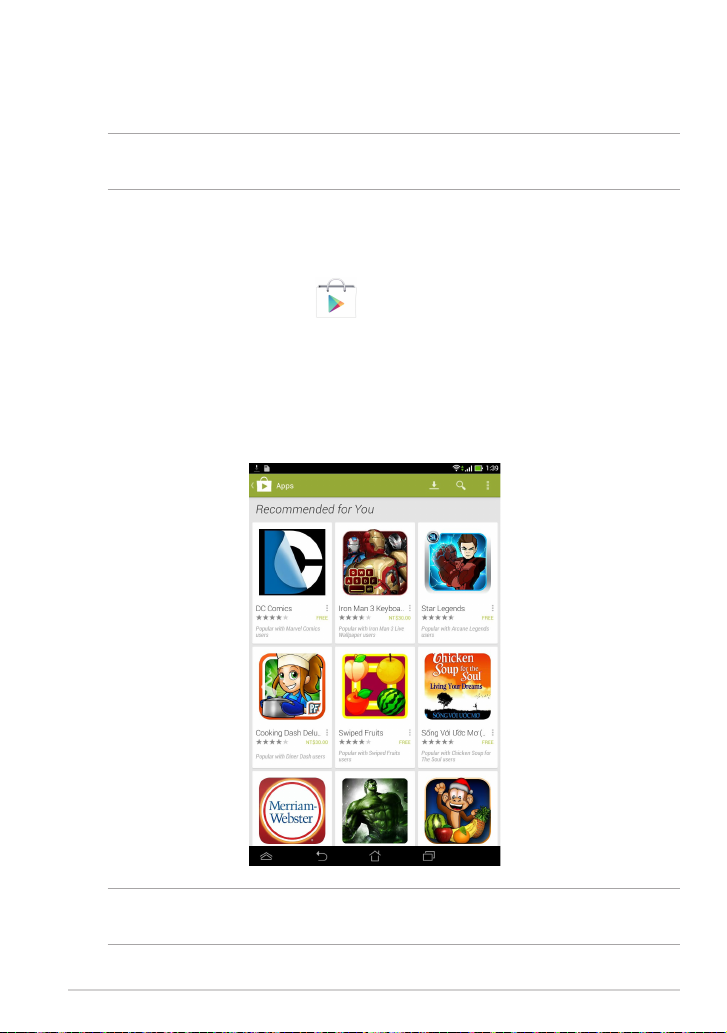
Play Store
Play Store
Доступ ко всем видам программ и игр в Play Store с помощью учетной записи
Google.
ВАЖНО! Доступ к Play Store можно получить только с помощью учетной записи
Google.
Доступ к Play Store
Для доступа к Play Store:
1. На главном экране нажмите
.
2. Если у вас есть учетная запись Google, нажмите Существующая и введите
свой адрес электронной почты и пароль. Если у вас нет учетной записи,
нажмите Новая и следуйте инструкциям на экране для создания учетной
записи.
3. После входа можно скачивать приложения из Play Store и устанавливать на
планшет.
ПРИМЕЧАНИЕ: Некоторые приложения бесплатные, некоторые можно купить
с помощью кредитной карты.
K00Z
79
Page 80

Карты
Приложение Карты позволяет находить места, просматривать карты и
получить направление. Также позволяет узнать Ваше текущее местоположение
и поделиться этой информацией с другими.
Использование Google Maps
Для использования Google Maps:
1. Нажмите
для отображения экрана Все приложения, затем нажмите
2. Используйте панель инструментов вверху для настройки поиска.
Портретный
Нажмите эту иконку
для отображения других
настроек
Панель поиска
Нажмите для просмотра
дополнительной информации
GPS
.
80
Электронное руководство для планшета
Page 81

SuperNote
SuperNote - это простое в использовании приложение, позволяющее делать
заметки, вставлять фотографии и записывать звук и видео.
Вы также можете поделиться своими блокнотами через ASUS WebStorage.
Для запуска SuperNote Lite нажмите
Главный экран SuperNote
Нажмите для
просмотра по типу
Нажмите для загрузки блокнота
в ASUS WebStorage
Нажмите для добавления
нового блокнота
на главном экране.
Нажмите для выбора и блокировки, удаления
или экспорта в формат PDF или SuperNote
Нажмите для открытия
дополнительных настроек
Нажмите для сортировки,
импорта, или отображения
заблокированных блокнотов
Нажмите для сортировки
блокнотов
Все блокноты
K00Z
81
Page 82

Создание нового блокнота
Для создания нового блокнота:
1. Нажмите Добавить новый блокнот.
2. Введите имя и выберите размер страницы
Планшет или Телефон.
3. Выберите шаблон. Появится новый блокнот.
82
Электронное руководство для планшета
Page 83
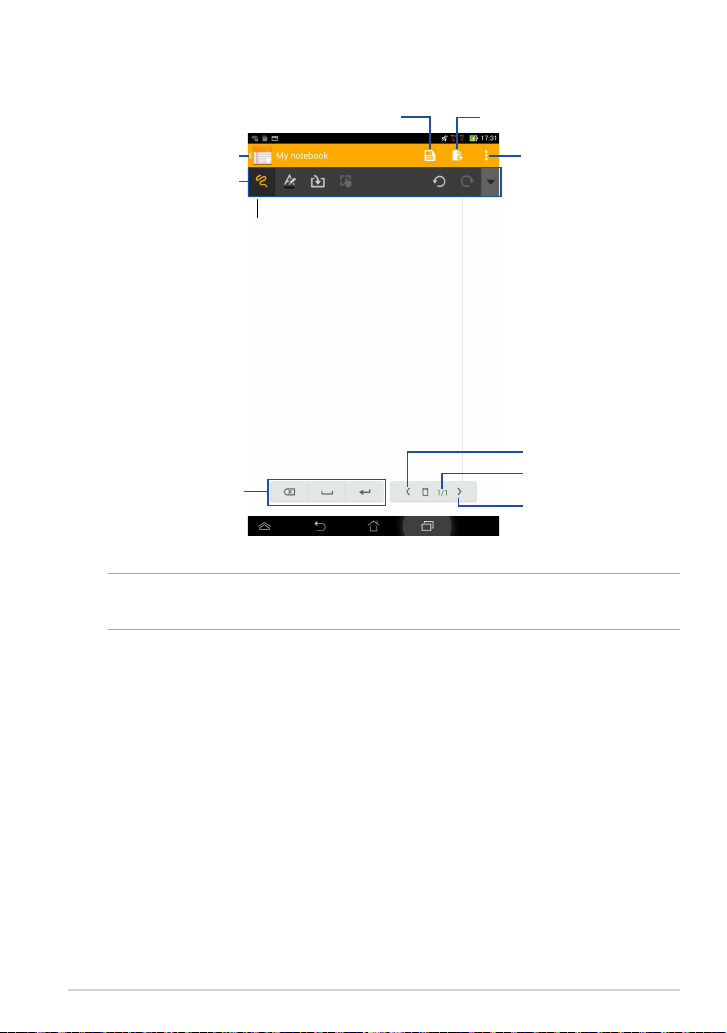
Интерфейс записной книжки SuperNote
Добавить страницу
Настройки
Предыдущая страница
Размер и номер
страницы
Следующая
страница
Возврат к предыдущему
экрану
Панель
инструментов
Настройки
режима
Сохранить страницу
ПРИМЕЧАНИЕ: Настройки режима и инструменты меняются в зависимости от
выбранного режима.
K00Z
83
Page 84
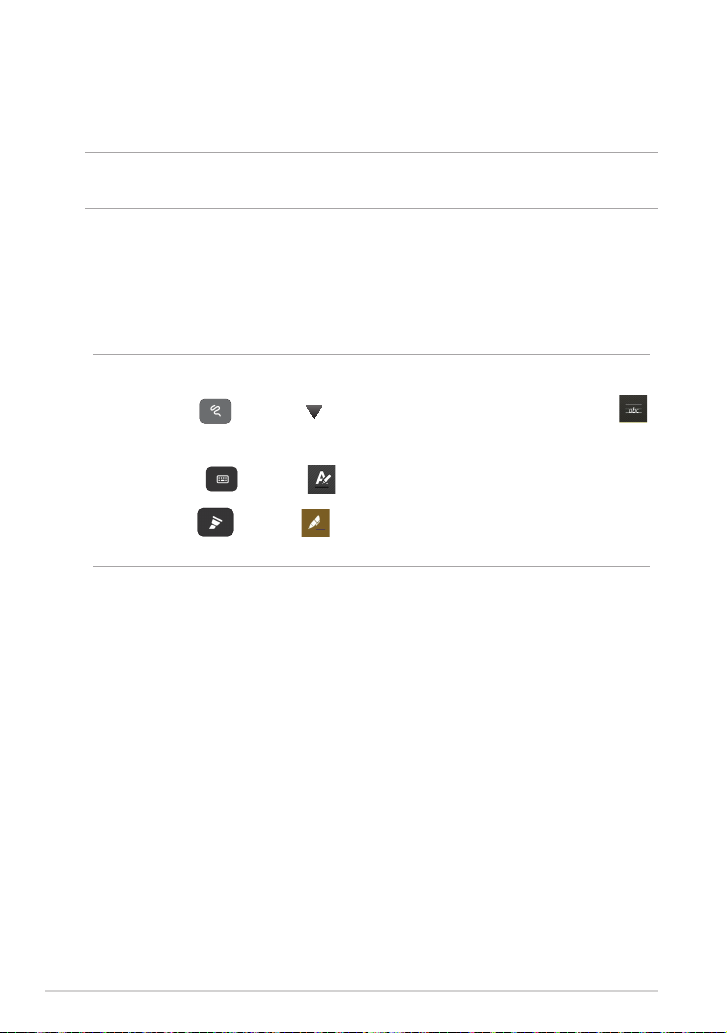
Настройка блокнотов
SuperNote позволяет настраивать блокноты. В панели инструментов можно
выбрать несколько инструментов для настройки блокнотов.
ПРИМЕЧАНИЕ: Настройки панели инструментов изменяются в зависимости от
выбранного режима.
Для настройки блокнота:
1. Выберите блокнот на главном экране SuperNote.
2.
Нажмите на любую из иконок на панели инструментов для редактирования
блокнота.
ПРИМЕЧАНИЯ:
• Для режима нажмите в панели инструментов, затем нажмите
для отображения линий, если необходимо.
84
• Для режима
• Для режима
прозрачности и цвета кисти.
нажмите для выбора цвета и толщины текста.
нажмите для выбора типа формы, толщины,
Электронное руководство для планшета
Page 85

Режим только для чтения
Для включения режима только чтение нажмите затем нажмите Только
чтение.
Нажмите для включения
режима редактирования
Переименование блокнота
Для переименования блокнота:
1. На главном экране SuperNote нажмите и удерживайте блокнот, затем
нажмите Переименовать.
2. Введите имя файла и нажмите OK.
K00Z
85
Page 86
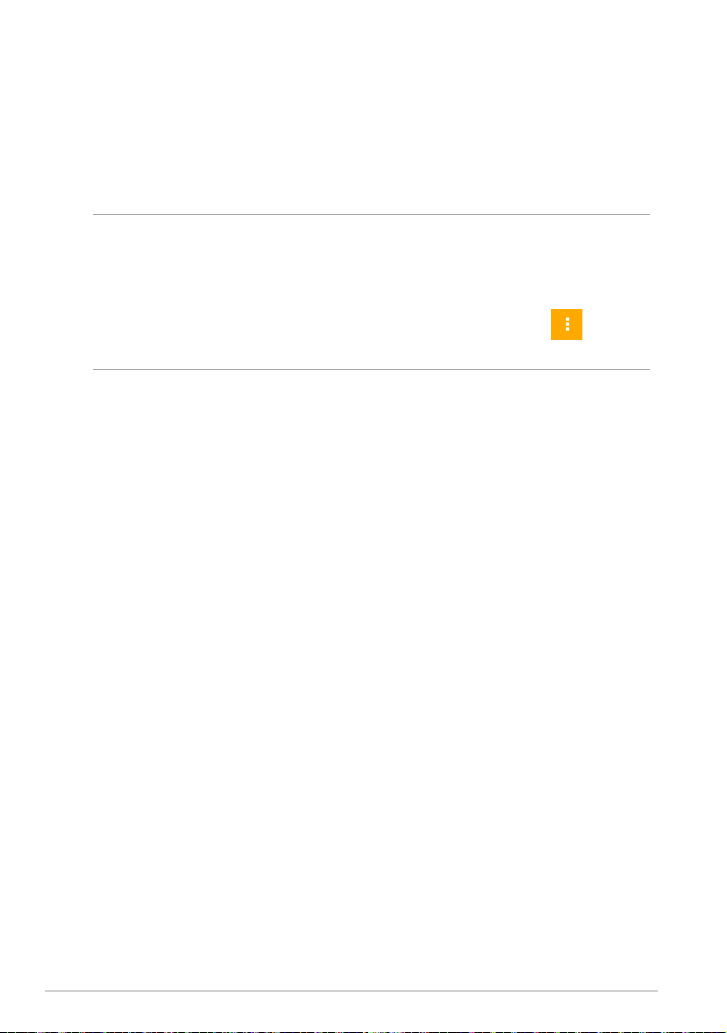
Скрытие блокнота
Для скрытия блокнота:
1. На главном экране SuperNote нажмите и удерживайте блокнот, затем
нажмите Заблокировать и скрыть.
2. Введите пароль и нажмите OK.
ПРИМЕЧАНИЯ:
• При скрытии блокнота в первый раз Вам будет предложено ввести новый
пароль.
• Для просмотра скрытых блокнотов на главном экране нажмите
нажмите Показать заблокированный блокнот
затем
Удаление блокнота
Для удаление блокнота:
1. На главном экране SuperNote нажмите и удерживайте блокнот, затем
нажмите Удалить.
2. Нажмите Удалить для подтверждения удаления блокнота.
86
Электронное руководство для планшета
Page 87

AudioWizard
AudioWizard позволяет настроить звуковые режимы планшета,
соответствующие используемым сценариям.
Для запуска AudioWizard нажмите на главном экране, затем нажмите
Предварительно
установленные
режимы
Нажмите для подтверждения
выбора режима
Использование AudioWizard
Для использования мастера настройки звука:
1. В окне AudioWizard выберите необходимый звуковой режим.
2. Нажмите OK для активации выбранного режима и выхода из AudioWizard.
.
K00Z
87
Page 88

App Lock
App Lock - приложение, позволяющее защитить ваши приложения от
несанкционированного использования
Использование App Lock
Для использования App Lock:
1. На главном экране нажмите
2. Нажмите Пуск, создайте пароль и нажмите OK.
3. Нажмите OK для перехода на экран App Lock
, затем нажмите
.
88
Электронное руководство для планшета
Page 89
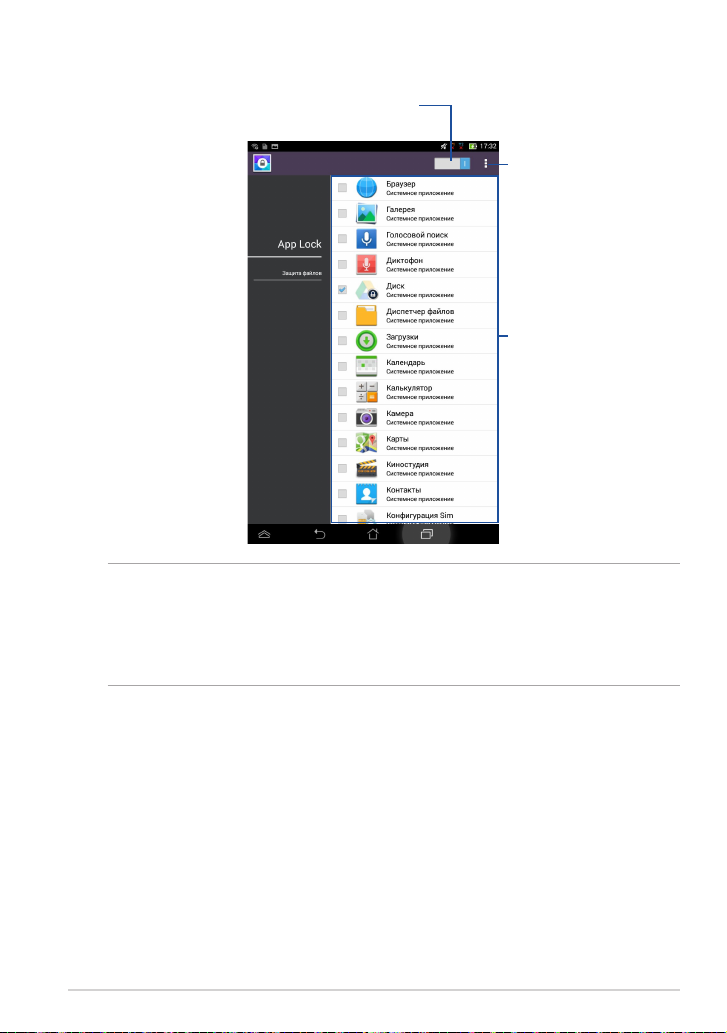
Экран App Lock
Переместите ползунок вправо для
включения App Lock и активации списка
ПРИМЕЧАНИЯ:
• Заблокированные приложения будут помечены специальной иконкой на главном
экране.
• При запуске заблокированного приложения будет предложено ввести пароль
приложений
Нажмите для конфигурации
параметров App Lock
Выберите приложения, которые
нужно заблокировать или
выберите заблокированное
приложение для его
разблокировки.
K00Z
89
Page 90

Экран File Protection
Использование File Protection
Для использования File Protection:
Панель инструментов
Типы файлов
Список
защищенных
файлов
1. Нажмите File Protection, затем нажмите
для запуска приложения
Диспетчер файлов.
2. Нажмите для выбора защищаемого файла, затем нажмите
которые вы хотите защитить, появятся на экране File Protection .
90
Электронное руководство для планшета
. Файлы,
Page 91

Виджеты
Виджеты - это приложения, отображающие информацию на главном экране.
Для просмотра виджетов нажмите на главном экране, затем нажмите
Виджеты.
Отображение виджета на главном экране
На экране Виджеты проведите пальцем влево или вправо для выбора виджета.
Перетащите виджет на Главный экран.
ВАЖНО!
• Перед использованием выбранного виджета могут быть предложены
дополнительные действия, например, регистрация или активация.
• Виджет не будет добавлен на экран, если там недостаточно места для его
размещения.
Удаление виджета с главного экрана
Нажмите виджет и дождитесь появления X Удалить. Не отрывая палец,
перетащите виджет в X Удалить.
Удаляет виджет с
главного экрана
K00Z
91
Page 92
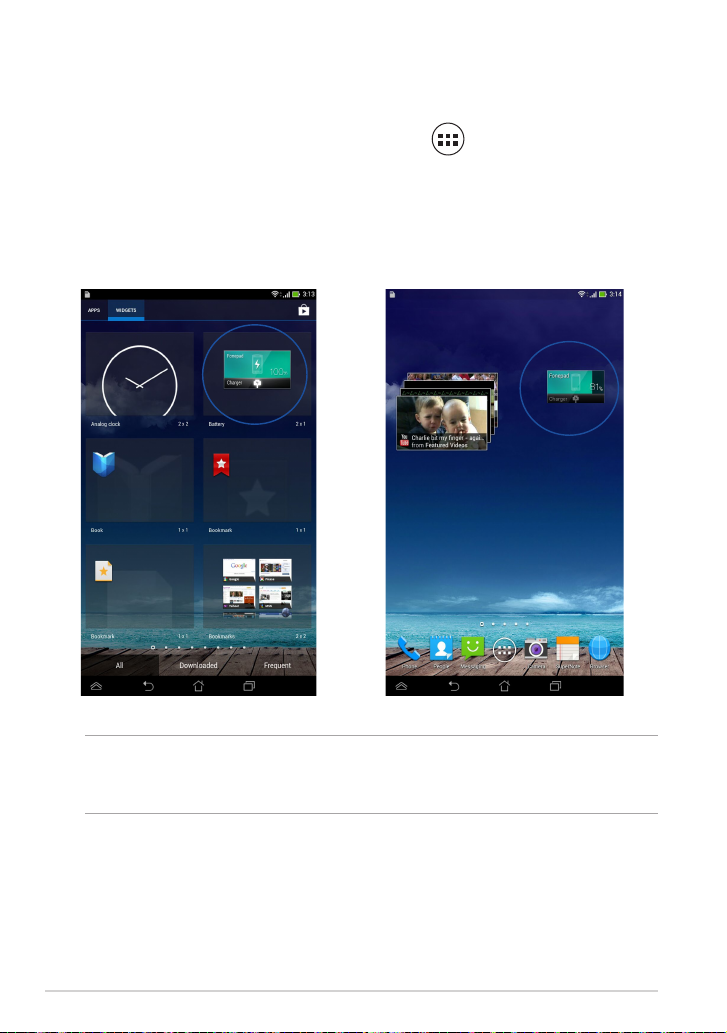
ASUS Battery
ASUS Battery - специальный виджет, отображающий состояние аккумулятора
планшета и подключенных аксессуаров.
Для отображения виджета ASUS Battery нажмите на главном экране,
затем нажмите Виджеты.
Отображение виджета ASUS Battery на главном экране
На экране Виджеты проведите пальцем влево или вправо для выбора ASUS
Battery. Перетащите виджет на Главный экран.
ПРИМЕЧАНИЕ: Состояние аккумулятора можно посмотреть в панели быстрой
настройки и области уведомлений. Подробную информацию смотрите в разделах
Панель быстрой настройки и Панель уведомлений.
92
Электронное руководство для планшета
Page 93
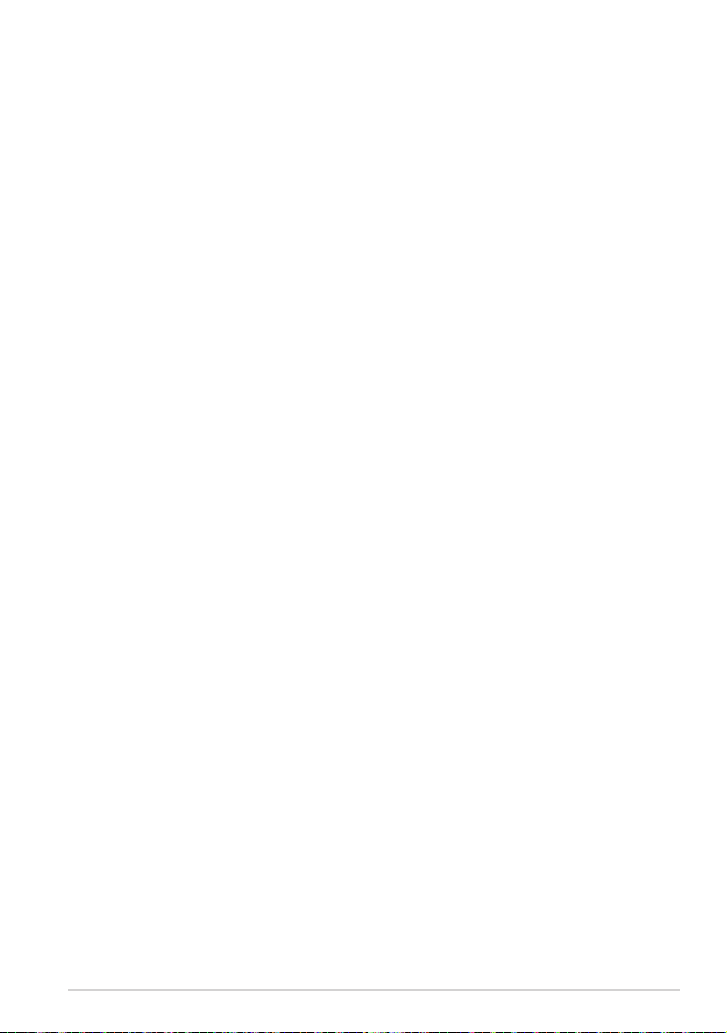
Приложение
Приложение
K00Z
93
Page 94

Предупреждение потери слуха
Для предотвращения возможной потери слуха не слушайте звук на высокой
громкости в течение длительного времени.
À pleine puissance, l'écoute
prolongée du baladeur peut
endommager l'oreille de
l'utilisateur.
Для Франции, наушники этого устройства протестированы на соответствие
требованиям звукового давления согласно стандартам EN 50332-1:2000
иEN50332-2: 2003, как требуется в статье Franch L.5232-1.
Заявление о соответствии европейской директиве
Этот продукт соответствует стандартам европейской директиве (R&TTE
1999/5/EC). Декларации соответствия можно скачать с http://support.asus.com.
94
Электронное руководство для планшета
Page 95
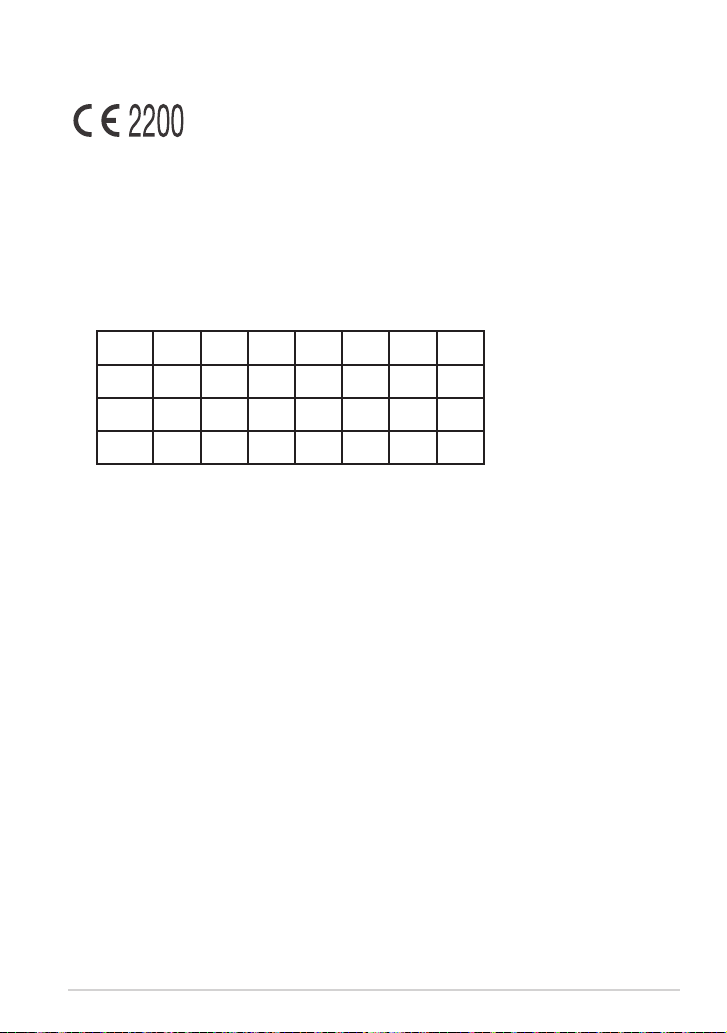
Предупреждающий знак CE
Маркировка CE для устройств с модулем беспроводной сети/
Bluetooth
Это оборудование соответствует требованиям директивы Европейского
парламента и Еврокомиссии №1999/5/EC от 9 марта 1999 года о совместимости
средств радиосвязи и телекоммуникационного оборудования.
Наибольшее значение CE SAR для устройства 1,49 Вт/кг.
Это оборудование может использоваться в:
AT BE BG CH CY CZ DE DK
EE ES FI FR GB GR HU IE
IT IS LI LT LU LV MT NL
NO PL PT RO SE SI SK TR
Функция обнаружения радаров недоступна в режиме DFS.
Информация о сертификации (SAR) - CE
Данное устройство соответствует требованиям ЕС (1999/519/EC) по
ограничению воздействия электромагнитных полей на население с целью
охраны его здоровья.
Предельные значения являются частью всесторонних рекомендаций по защите
населения. Эти рекомендации были разработаны и проверены независимыми
научными организациями путем регулярного проведения тщательного анализа
результатов научных исследований. Показателем, используемым Европейским
советом для мобильных устройств, является удельный коэффициент
поглощения (SAR), а рекомендуемое предельное значение SAR составляет
усредненно 2,0 Вт/кг на 10 г ткани тела. Это соответствует требованиям
Международной комиссии по защите от неионизирующих излучений (ICNIRP).
Для работы при ношении на теле данное устройство прошло испытания
и соответствует директивам ICNIRP по воздействию РЧ-излучения, а
также требованиям европейских стандартов EN 50566 и EN 62209-2 при
использовании со специальными аксессуарами. Коэффициент SAR измеряется
когда устройство непосредственно контактирует с телом с передачей сигналов
на максимальной разрешенной выходной мощности во всех диапазонах частот
мобильного устройства.
K00Z
95
Page 96

Правила электробезопасности
Изделие потребляет ток до 6 A. Для его эксплуатации необходимо использовать
шнур питания аналогичный H05VV-F, 3G, 0.75мм2 или H05VV-F, 2G, 0.75мм2.
Региональные уведомление для Сингапура
Этот продукт соответствует стандартам IDA.
Утилизация и переработка
Компания ASUS берет на себя обязательства по утилизации старого оборудования,
исходя из принципов всесторонней защиты окружающей среды. Мы предоставляем
решения нашим клиентам для переработки наших продуктов, аккумуляторов и
других компонентов, а также упаковки. Для получения подробной информации
об утилизации и переработке в различных регионах посетите http://csr.asus.com/
english/Takeback.htm.
Уведомление о покрытии
ВАЖНО! Для обеспечения электробезопасности корпус устройства (за исключением
сторон с портами ввода-вывода) покрыт изолирующим покрытием.
Green ASUS
Компания ASUS берет на себя обязательства по созданию экологичных
продуктов, исходя из принципов защиты здоровья пользователей и
окружающей среды. Количество страниц в руководстве уменьшено с целью
снижения выбросов в атмосферу углекислого газа.
Для получения дополнительной информации обратитесь к руководству
пользователя, находящемуся в устройстве или посетите сайт ASUS http://
support.asus.com/.
96
Электронное руководство для планшета
Page 97

Утилизация
При неправильной замене аккумулятора возможен взрыв.
Утилизируйте использованные аккумуляторы в соответствии
с инструкциями производителя.
Не выбрасывайте аккумулятор вместе с бытовым мусором.
Символ перечеркнутого мусорного бака означает, что аккумулятор
нельзя выбрасывать вместе с бытовым мусором.
НЕ выбрасывайте планшет вместе с бытовым мусором.
Этот продукт предназначен для повторного использования и
переработки. Символ перечеркнутого мусорного бака означает,
что продукт (электрическое и электронное оборудование и
содержащие ртуть аккумуляторы) нельзя выбрасывать вместе с
бытовым мусором. Ознакомьтесь с правилами утилизации таких
продуктов.
НЕ бросайте планшет в огонь. НЕ замыкайте электрические
контакты. НЕ разбирайте планшет.
Название модели: K012 (FE170CG)
Производитель:
Адрес:
Официальный
представитель в Европе:
Адрес:
K00Z
ASUSTeK Computer Inc.
4F, No.150, LI-TE RD., PEITOU, TAIPEI 112, TAIWAN
ASUS Computer GmbH
HARKORT STR. 21-23, 40880 RATINGEN, GERMANY
97
Page 98
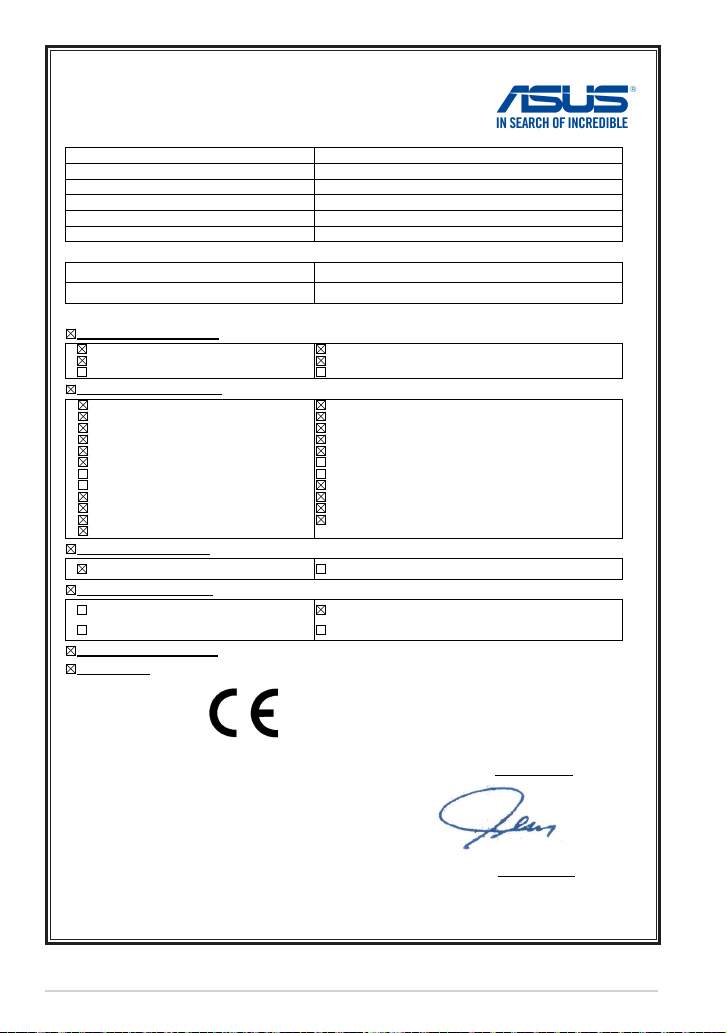
EC Declaration of Conformity
Ver. 130816
We, the undersigned,
Manufacturer:
Address, City:
Country:
Authorized representative in Europe:
Address, City:
Country:
declare the following apparatus:
Product name : ASUS Tablet
Model name : K00Z
conform with the essential requirements of the f ollowing directives:
2004/108/EC-EMC Directive
EN 55022:2010+AC:2011
EN 61000-3-2:2006+A2:2009
EN 55013:2001+A1:2003+A2:2006
1999/5/EC-R &TTE Directive
EN 300 328 V1.7.1(2006-10)
EN 300 440-1 V1.6.1(2010-08)
EN 300 440-2 V1.4.1(2010-08)
EN 301 511 V9.0.2(2003-03)
EN 301 908-1 V5.2.1(2011-05)
EN 301 908-2 V5.2.1(2011-07)
EN 301 908-13 V5.2.1(2011-05)
EN 301 893 V1.6.1(2011-11)
EN 62209-1(2006-07)
EN 62209-2(2010-06)
EN 62479:2010
EN 50566:2013
2006/95/EC-LVD Directive
EN 60950-1 / A12:2011 EN 60065:2002 / A12:2011
2009/125/EC-ErP Directive
Regulation (EC) No. 1275/2008
Regulation (EC) No. 642/2009
2011/65/EU-RoHS Directive
CE marking
Declaration Date: 6/1/2014
Year to begin affixing CE marking:2014
ASUSTeK COMPUTER INC.
4F, No. 150, LI-TE Rd., PEITOU, TAIPEI 112, TAIWAN
TAIWAN
ASUS COMPUTER GmbH
HARKORT STR. 21-23, 40880 RATINGEN
GERMANY
EN 55024:2010
EN 61000-3-3:2008
EN 55020:2007+A11:2011
EN 301 489-1 V1.9.2(2011-09)
EN 301 489-3 V1.4.1(2002-08)
EN 301 489-7 V1.3.1(2005-11)
EN 301 489-17 V2.2.1(2012-09)
EN 301 489-24 V1.5.1(2010-10)
EN 302 291-1 V1.1.1(2005-07)
EN 302 291-2 V1.1.1(2005-07)
EN 50332-1(2000-03)
EN 50332-2(2003-12)
EN 50360 (2001-07)
EN 50360/A1 (2012-03)
Regulation (EC) No. 278/2009
Regulation (EC) No. 617/2013
(EC conformity marking)
Position : CEO
Name :
Signature :
Jerry Shen
__________
98
Электронное руководство для планшета
Page 99
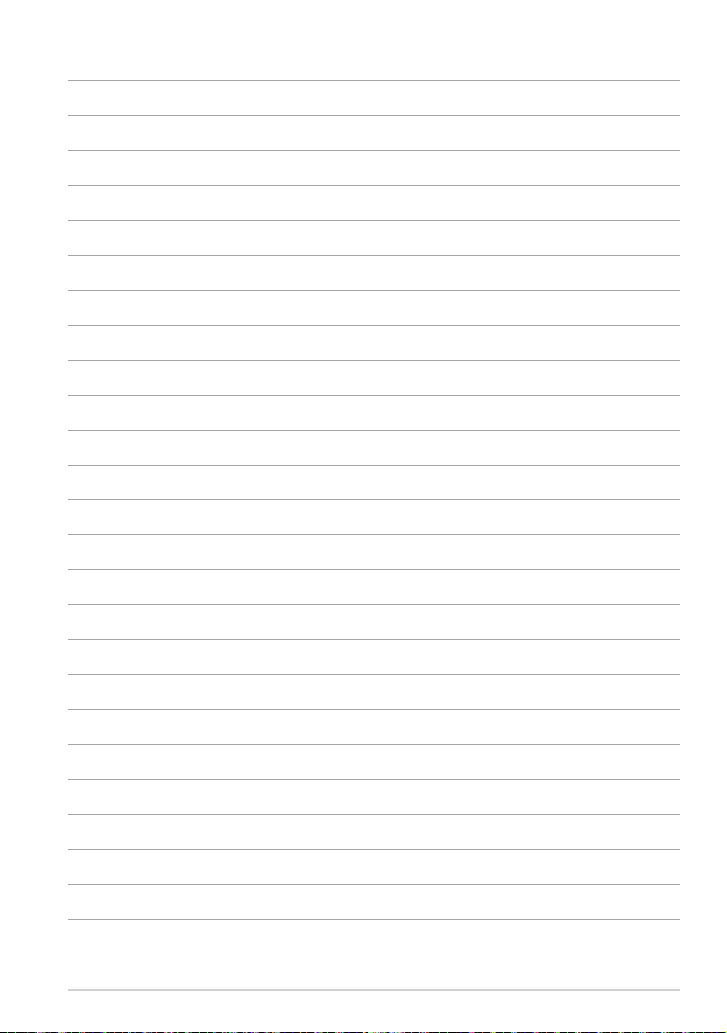
K00Z
99
Page 100
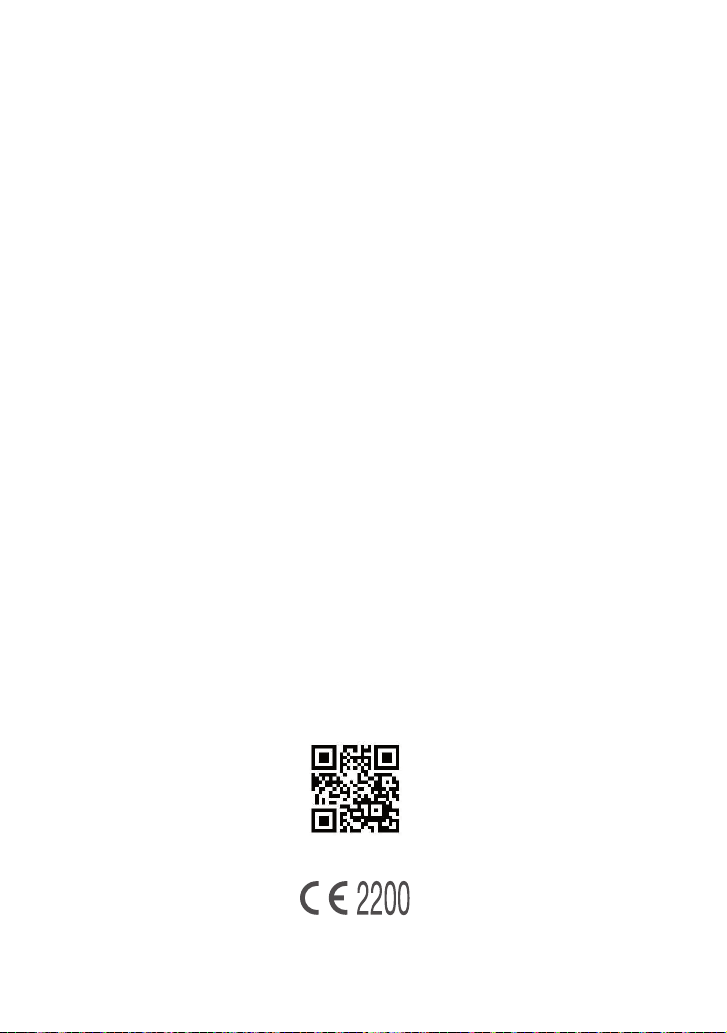
support.asus.compo
100
Электронное руководство для планшета
